Sony HDR-SR10E User Manual [da]

3-286-599-83(1)
Digitalt HD-videokamera
Handycam Håndbog
HDR-SR10E
Få fuldt udbytte af
dit videokamera
Introduktion 15
Optagelse/afspilning
Redigering 46
Brug af optagemedier 59
Tilpasning af
videokameraet
Fejlfinding 84
Yderligere
oplysninger
Lynoversigt 106
9
25
63
96
© 2008 Sony Corporation
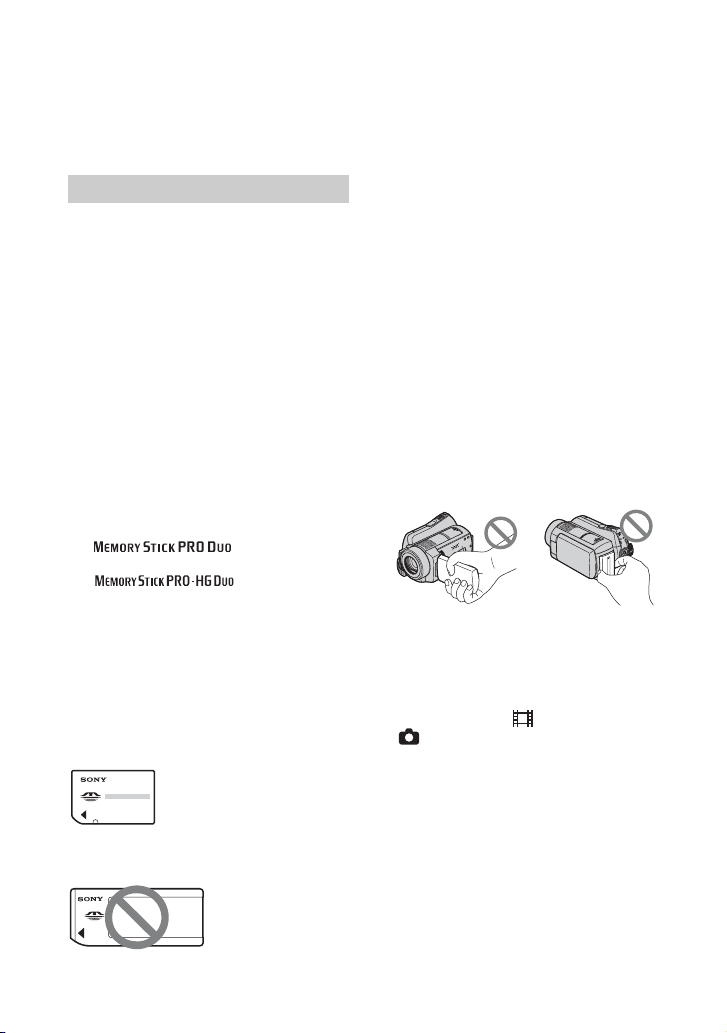
Læs dette, før du betjener dit videokamera
Læs denne Håndbog omhyggeligt, før du
tager enheden i brug, og gem den til senere
brug.
Bemærkninger om brug
I "Handycam Håndbog" (denne
Håndbog)
I denne Håndbog beskrives betjening og
behandling af videokameraet. Se også
"Betjeningsvejledning" (separat bog).
Behandling af billeder, der er optaget
med videokameraet, på computeren
Se "PMB Guide" på den medfølgende CDROM.
Videokameraet understøtter følgende
typer "Memory Stick"
• Når du optager film, anbefales det, at du
bruger en "Memory Stick PRO Duo" (1
GB eller større), der er mærket:
– ("Memory Stick
PRO Duo")*
– ("Memory Stick
PRO-HG Duo")
* Kan bruges, uanset om den er mærket
Mark2.
• Yderligere oplysninger om optagetid på
en "Memory Stick PRO Duo" findes på
side 24.
"Memory Stick PRO Duo"/"Memory Stick
PRO-HG Duo"
(understøttes af videokameraet).
"Memory Stick"
(understøttes ikke af videokameraet).
• I denne vejledning bruges ordet "Memory
Stick PRO Duo" om både "Memory Stick
PRO Duo" og "Memory Stick PRO-HG
Duo".
• Du kan kun bruge de ovenfor nævnte
typer hukommelseskort.
• Du kan kun bruge en "Memory Stick PRO
Duo" med "Memory Stick PRO"kompatibelt udstyr.
• Du må ikke sætte mærkater eller lignende
på en "Memory Stick PRO Duo" eller en
Memory Stick Duo-adapter.
• Du skal sætte din "Memory Stick PRO
Duo" i Memory Stick Duo-adapteren, når
du bruger en "Memory Stick PRO Duo"
med "Memory Stick"-kompatibelt udstyr.
Brug af videokameraet
• Du må ikke holde videokameraet i
følgende dele, og du må heller ikke holde
det i stikdækslerne.
LCD-skærm Batteri
• Videokameraet er ikke støvsikkert,
drypsikkert eller vandtæt. Se "Om
håndtering af videokameraet" (s. 102).
• Du må ikke udføre følgende handlinger,
når indikatorerne (film)/
(stillbilleder) (s. 20) eller ACCESS
(s. 29) lyser eller blinker. Dette kan
beskadige mediet, du kan miste optagede
billeder, eller der kan opstå fejl.
– Du må ikke fjerne din "Memory Stick
PRO Duo" fra videokameraet.
– Du må ikke fjerne batteriet eller AC-
adapteren fra videokameraet.
– Du må ikke udsætte videokameraet for
gentagne stød eller rystelser.
2
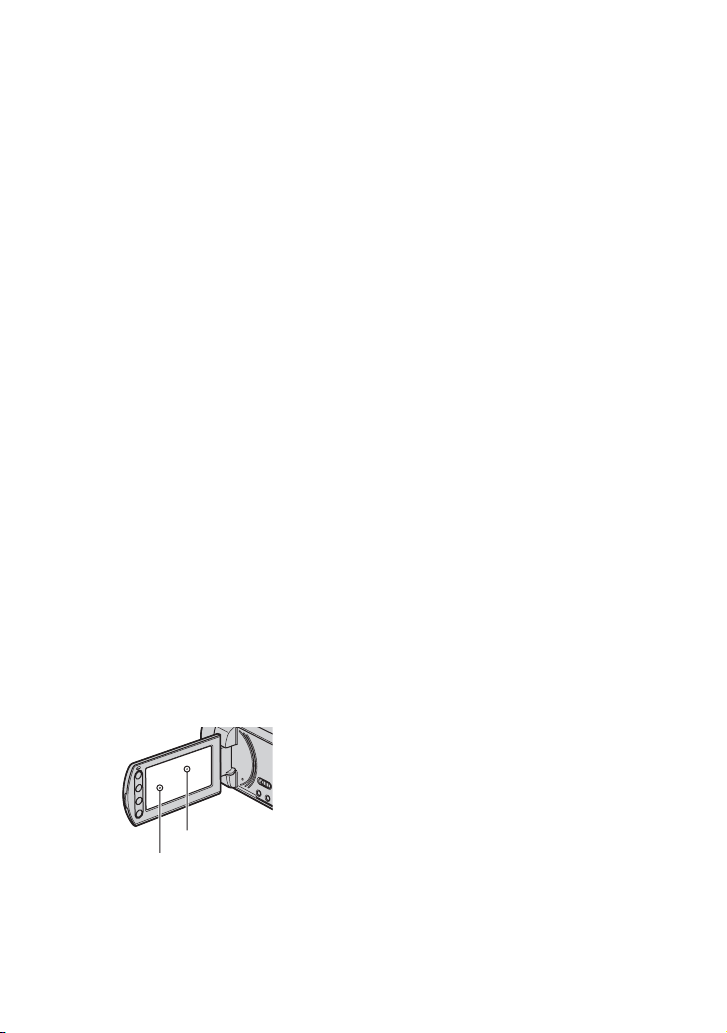
• Når videokameraet sluttes til en anden
enhed med et kabel, skal du sørge for, at
stikket vender korrekt. Du må ikke tvinge
stikket ind i stikåbningen, da dette kan
ødelægge stikket og medføre fejl på
videokameraet.
• Slut kablerne til din Handycam Station,
når videokameraet bruges, mens det
sidder i din Handycam Station. Du må
ikke slutte kablerne til både din
Handycam Station og videokameraet.
• Fjern AC-adapteren fra din Handycam
Station ved at tage fat i både din
Handycam Station og i DC-stikket.
• Sørg for, at dreje knappen POWER til
OFF (CHG), når du sætter videokameraet
i din Handycam Station eller fjerner
videokameraet fra den.
Om menuelementer, LCD-panel og
objektiv
• Et menuelement, der er nedtonet, er ikke
tilgængeligt under den aktuelle optagelse
eller afspilning.
• LCD-skærmen er fremstillet ved hjælp af
højpræsicionsteknologi, så andelen af
effektive pixel udgør 99,99 %. Der kan
dog forekomme nogle små sorte og/eller
lyse prikker (hvide, røde, blå eller
grønne), som konstant vises på LCDskærmen. Disse prikker er opstået under
fremstillingsprocessen og påvirker på
ingen måde optagelsen.
Sort prik
Hvid, rød, blå eller
grøn prik
• Hvis LCD-skærmen eller objektivet
udsættes for direkte sollys i længere tid,
kan der opstå fejl i videokameraet.
• Du må ikke rette videokameraet mod
solen. Dette kan medføre fejl i
videokameraet. Tag i stedet billeder af
solen under svage lysforhold, f.eks. ved
skumring.
Om ændring af sprogindstillingerne
• Skærmvisningerne på hvert sprog bruges
til at illustrere betjeningen. Du kan vælge
et andet skærmsprog, før du bruger
videokameraet (s. 21).
Om optagelse
• Inden du begynder at optage, skal du
kontrollere optagefunktionen for at sikre
dig, at billede og lyd optages uden
problemer.
• Der kan ikke kompenseres for indholdet
af en optagelse. Dette gælder også,
selvom den manglende optagelse eller
afspilning skyldes en fejl i videokameraet,
på lagringsmediet, osv.
• Tv-farvesystemer varierer, afhængigt af
land/område. Hvis du vil se optagelserne
på et tv, skal du bruge et tv, der er baseret
på PAL.
• Tv-programmer, film, videobånd og andet
materiale kan være ophavsretligt
beskyttet. Uautoriseret optagelse af sådant
materiale kan være i strid med loven om
ophavsret.
Om afspilning af optagede billeder på
andre enheder
• Videokameraet er kompatibelt med
MPEG-4 AVC/H.264 High Profile, der
giver optagelser i HD-billedkvalitet (High
Definition). Billeder, der er optaget med
dit videokamera i HD-billedkvalitet (High
Definition), kan derfor ikke afspilles på
følgende enheder:
– Andre AVCHD-kompatible enheder, der
ikke understøtter High Profile.
– Enheder, der ikke understøtter AVCHD-
formatet.
3
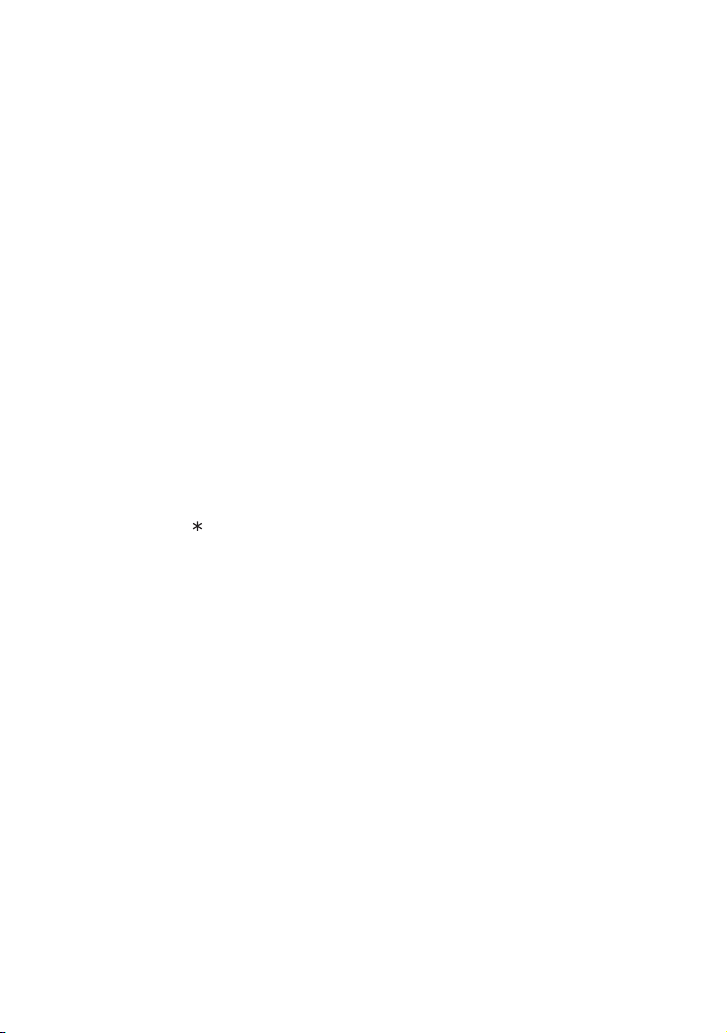
Om denne Håndbog
• Billederne af LCD-skærmen i denne
Håndbog bruges som eksempler og er
taget med et digitalt stillbilledkamera og
kan derfor afvige fra det, der vises på din
skærm.
• I denne Håndbog bruges ordet "medier"
om videokameraets harddisk og din
"Memory Stick PRO Duo".
• Design og specifikationer på
videokameraet og tilbehør kan ændres
uden varsel.
Om Carl Zeiss-objektivet
Videokameraet er udstyret med et Carl
Zeiss-objektiv, der er udviklet i samarbejde
med Carl Zeiss i Tyskland og Sony
Corporation. Dette objektiv producerer
fremragende billeder. Det bruger
målesystemet MTF til videokameraer og
sikrer den kvalitet, der er kendetegnet for
Carl Zeiss-objektiver. Objektivet til
videokameraet er T -belagt for at
undertrykke uønskede refleksioner og opnå
ægte farvegengivelse.
MTF = Modulation Transfer Function.
Tallet angiver den mængde lys fra et motiv,
der når ind i objektivet.
4
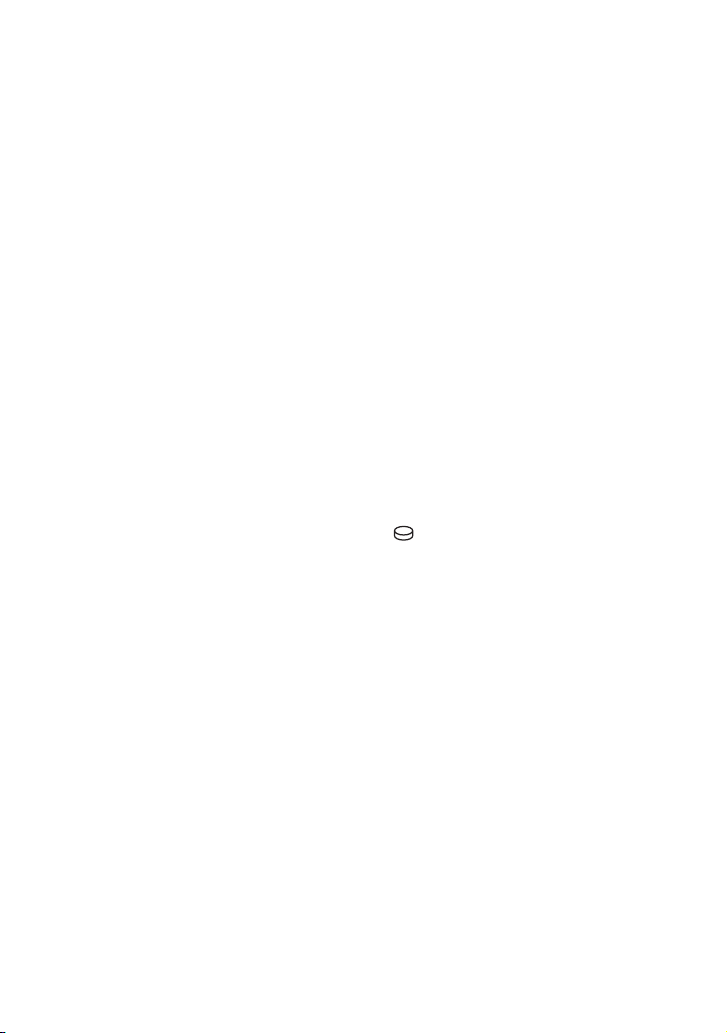
Bemærkninger om brug af Handycam med harddisk
Gem alle dine optagede billeddata
• Gem regelmæssigt alle dine optagede billeddata
på eksterne medier for at undgå, at de går tabt.
Det anbefales, at du gemmer billeddataene på en
disk, f.eks. en DVD-R, ved hjælp af din
computer (s. 45). Du kan også gemme
billeddataene ved hjælp af en videobåndoptager
eller en DVD/HDD-optager (s. 55).
Du må ikke udsætte videokameraet for
stød eller vibrationer
• Videokameraets harddisk vil muligvis ikke bliv e
genkendt, og optagelse eller afspilning er derfor
ikke mulig.
• Videokameraet må ikke udsættes for stød, især
ikke under optagelse/afspilning. Videokameraet
må heller ikke udsættes for vibrationer eller
stød, mens indikatoren ACCESS lyser efter en
optagelse.
• Vær opmærksom på, at videokameraet ikke
stødes ind i genstande, når du bruger skulderrem
(ekstraudstyr).
• Du må ikke bruge videokameraet på steder, hvor
der er meget larm.
Om faldsensoren
• Videokameraet har en faldsensor (s. 75), der
beskytter den indbyggede harddisk mod stød,
hvis det tabes. Hvis kameraet stødes eller under
et fald, registreres støjen fra blokeringen til
beskyttelse af videokameraet muligvis på
optagelsen. Hvis faldsensoren gentagne gange
registrerer et fald, stoppes optagelsen/
afspilningen.
Bemærkninger om batteri/AC-adapter
• Sørg for at fjerne batteriet eller AC-adapteren,
når du har slukket på knappen POWER.
Bemærkning om driftstemperaturer
• Når temperaturen i videokameraet bliver meget
høj eller meget lav, må du ikke bruge
videokameraet til optagelse eller afspilning, da
videokameraets beskyttelsesfunktioner i
sådanne situationer aktiveres. I dette tilfælde
vises en meddelelse på LCD-skærmen (s. 92).
Når videokameraet er sluttet til en
computer
• Du må ikke formatere videokameraets harddisk
ved hjælp en computer. Hvis du gør det,
fungerer videokameraet muligvis ikke korrekt.
Bemærkning om brug af
videokameraet i højt beliggende
områder
• Du må ikke tænde videokameraet på steder med
lavt tryk, dvs. steder, der ligger over 3.000
meter over havets overflade. Dette kan
ødelægge videokameraets harddisk.
Bemærkning om bortskaffelse/
overdragelse
• Selvom du udfører [MEDIA FORMAT] (s. 60)
eller formaterer videokameraets harddisk,
slettes dataene muligvis ikke helt fra
harddisken. Når du overdrager videokameraet til
andre, anbefales det, at du udfører
[ EMPTY] (s. 61) for at forhindre, at dine
data kan gendannes.
Herudover anbefales det, at du ødelægger selve
kabinettet på videokameraet, når du bortskaffer
det.
Hvis du ikke kan optage/afspille
billeder, skal du udføre [MEDIA
FORMAT]
• Hvis du over en længere periode optager/sletter
billeder, kan der ske en fragmentering af
dataene på mediet. Dette kan resultere i, at du
ikke kan gemme eller optage. I sådanne tilfælde
skal du først gemme billederne på et eksternt
medie og derefter udføre [MEDIA FORMAT]
(s. 60).
Yderligere beskrivelse af Fragmentering findes i
1 Ordliste (s. 114).
5
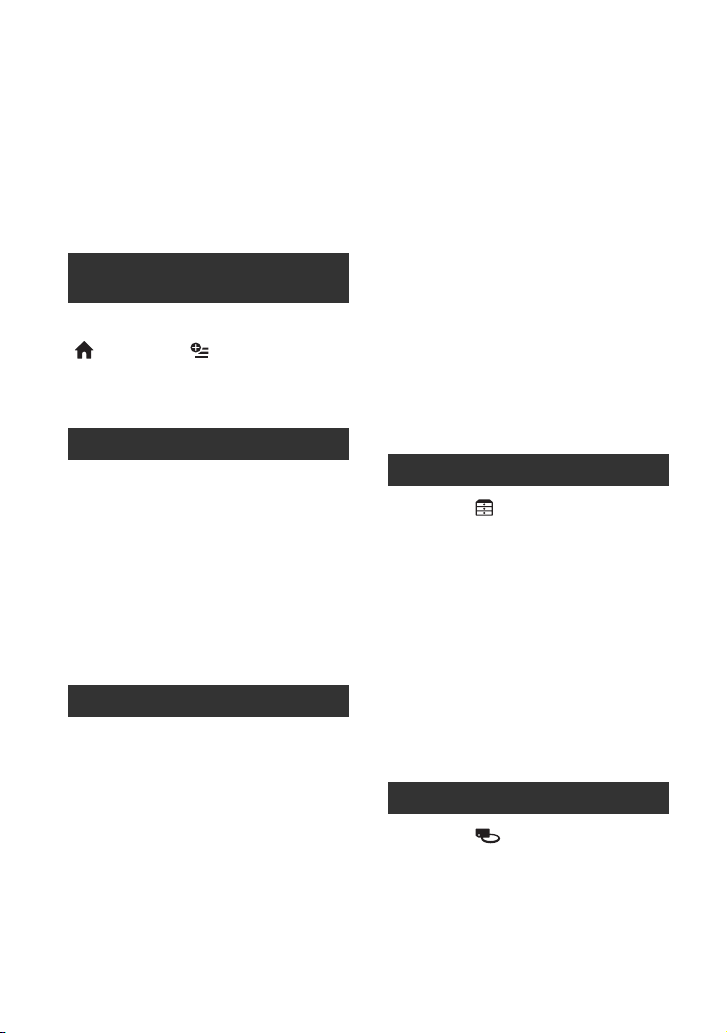
Indholdsfortegnelse
Læs dette, før du betjener dit
videokamera ................................. 2
Bemærkninger om brug af Handycam
med harddisk ................................ 5
Eksempler på motiver og løsninger
...................................................... 8
Få fuldt udbytte af dit
videokamera
Betjeningsflow ................................ 9
" HOME" og " OPTION"
- få fuldt udbytte af de to
menuer ....................................... 12
Introduktion
Trin 1: Kontroller det medfølgende
tilbehør ....................................... 15
Trin 2: Oplad batteriet .................. 16
Trin 3: Tænd for strømmen, og indstil
dato og klokkeslæt ..................... 20
Ændring af sprog ........................ 21
Trin 4: Angiv indstillinger før
optagelse .................................... 21
Trin 5: Vælg et medie.................... 22
Optagelse/afspilning
Nem optagelse og afspilning (brug af
Easy Handycam) ........................ 25
Optagelse ..................................... 29
Zoom ........................................... 31
Optagelse af lyd med mere
tydelighed (5,1-kanals
surroundoptagelse) .................. 31
Kom hurtigt i gang (QUICK ON)
................................................... 32
Optagelse af stillbilleder i høj kvalitet
under filmoptagelse (Dual Rec)
................................................... 32
Optagelse i mørke (NightShot) .... 32
Justering af eksponering for motiver
i modlys ..................................... 33
Optagelse i spejltilstand .............. 33
Optagelse af hurtige bevægelser i
slowmotion
(SMTH SLW REC) ..................... 33
Afspilning ...................................... 34
Søgning efter en ønsket sekvens
(Film Roll Index) ........................ 36
Søgning efter en ønsket sekvens ud
fra ansigt (Face Index) .............. 36
Søgning efter billeder ud fra dato
(datoindeks) .............................. 37
Brug af zoom under afspilning .... 37
Afspilning af en serie stillbilleder
(SLIDE SHOW) .......................... 38
Afspilning af et billede på tv .......... 38
Lagring af billeder ......................... 45
Redigering
Kategorien (OTHERS) .............46
Sletning af billeder ........................ 47
Sådan oprettes stillbilleder ud fra en
film ..............................................49
Overførsel/kopiering af billeder til en
"Memory Stick PRO Duo" med
videokameraet............................. 50
Opdeling af film ............................52
Oprettelse af en afspilningsliste ...53
Overførsel til andre enheder .........55
Udskrivning af stillbilleder
(PictBridge-kompatibel printer) ... 57
Brug af optagemedier
Kategorien (MANAGE MEDIA)
.....................................................59
Kontrol af oplysninger om et
medie .......................................... 59
Sletning af alle billeder (formatering)
.....................................................60
6
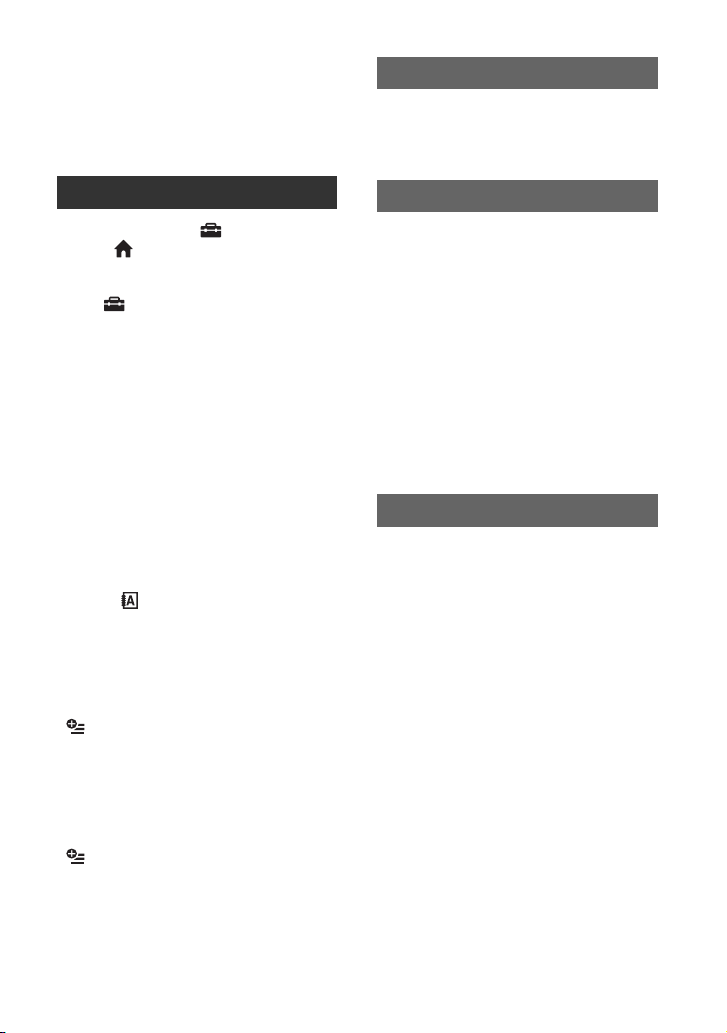
Forhindring af gendannelse af
dataene på harddisken i
videokameraet ............................61
Reparation af billeddatabasefilen
.....................................................62
Fejlfinding
Fejlfinding .....................................84
Selvdiagnose/advarselsindikatorer
................................................... 92
Tilpasning af videokameraet
Brug af kategorien (SETTINGS)
under HOME MENU ..............63
Brug af HOME MENU ................. 63
Liste over elementer i kategorien
(SETTINGS) ........................ 64
MOVIE SETTINGS .......................65
(elementer til optagelse af film)
PHOTO SETTINGS ......................69
(elementer til optagelse af
stillbilleder)
VIEW IMAGES SET .....................71
(elementer til tilpasning af visningen)
SOUND/DISP SET .......................72
(elementer til indstilling af lyd og
skærm)
OUTPUT SETTINGS ....................73
(elementer for tilslutning af andre
enheder)
CLOCK/ LANG ..........................74
(elementer til indstilling af ur og
sprog)
GENERAL SET ............................75
(andre opsætningselementer)
Aktivering af funktioner fra
OPTION MENU ......................77
Brug af OPTION MENU ............... 77
Elementer til optagelse i OPTION
MENU ....................................... 78
Visning af elementer under OPTION
MENU ....................................... 78
Funktioner, der indstilles under
OPTION MENU ......................79
Yderligere oplysninger
Brug af videokameraet i udlandet
.....................................................96
Fil-/mappestruktur på
videokameraets harddisk og
"Memory Stick PRO Duo" ...........98
Vedligeholdelse og forholdsregler
.....................................................99
Om AVCHD-formatet ................... 99
Om "Memory Stick" ...................... 99
Om "InfoLITHIUM"-batteriet ....... 100
Om x.v.Color ............................. 101
Om håndtering af videokameraet
................................................. 102
Lynoversigt
Placering af knapper og dele ......106
Indikatorer under optagelse og
afspilning ...................................111
Ordliste .......................................114
Indeks .........................................115
7

Eksempler på motiver og løsninger
Sådan
kontrolleres dit
golfslag
Sådan laves en
god optagelse af
en skibakke eller
strand
B SMTH SLW REC ....................... 33 B Modlys ......................................33
B BEACH.......................................81
B SNOW .......................................81
Sådan tages
stillbilleder under
en filmoptagelse
Sådan laves en
optagelse af et
barn, der står i
spotlight på en
scene
B Dual Rec ................................... 32 BSPOTLIGHT ...............................81
Sådan laves
næroptagelser af
blomster
Sådan laves en
optagelse af et
fyrværkeri i al sin
pragt
B PORTRAIT ................................ 81
B FOCUS ...................................... 79
B TELE MACRO............................ 79
Sådan indstilles
fokus på hunden i
venstre side af
skærmen
B FOCUS ...................................... 79
B SPOT FOCUS ............................ 79
B FIREWORKS..............................81
B FOCUS.......................................79
Sådan laves en
optagelse af et
sovende barn i
svagt lys
B NightShot ..................................32
B COLOR SLOW SHTR .................82
8
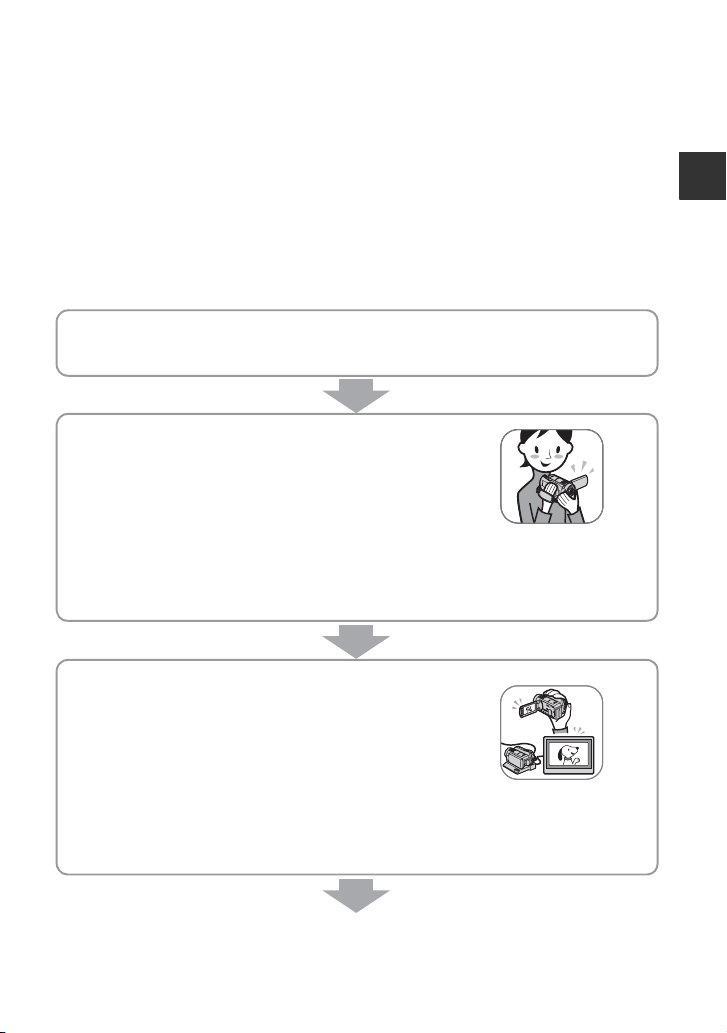
Få fuldt udbytte af dit videokamera
Betjeningsflow
Du kan selv vælge det medie (harddisk eller "Memory Stick PRO Duo"), som skal bruges til
filmoptagelser og stillbilleder (s. 22).
b Bemærk
• Når du vælger et medie til film, skal du også vælge billedkvalitet (HD (High Definition) eller SD
(Standard Definition)).
• Standardindstillingen er som følger:
– Film optages på harddisk i HD-billedkvalitet (High Definition).
– Stillbilleder optages på harddisk.
• Det valgte medie og den valgte billedkvalitet gælder optagelse, afspilning og redigering.
B Gør videokameraet klar (s. 15).
x Valg af medie (s. 22).
B Optag i HD-billedkvalitet (High Definition)
(s. 29).
Videokameraet understøtter AVCHD-formatet "1920 ×
1080/50i" (s. 99), der giver meget detaljerede og flotte
billeder.
b Bemærk
• Standardindstillingen er [HD SP], der er AVCHD-formatet "1440 × 1080/50i" (s. 65).
• "AVCHD 1080i-format" forkortes "AVCHD" i denne vejledning, undtagen når det beskrives mere
detaljeret.
Få fuldt udbytte af dit videokamera
B Afspil billederne.
x Visning på videokameraets LCD-skærm (s. 34).
x Visning på et HD-tv (High Definition) (s. 40)
Du kan få vist film i HD-billedkvalitet (High
Definition) og dermed få alle detaljerne med.
z Tip!
• Brug [TV CONNECT Guide] (s. 38), der vises på skærmen, når videokameraet skal sluttes til et tv.
• Billederne kan også afspilles på et tv i SD-billedkvalitet (Standard Definition).
9
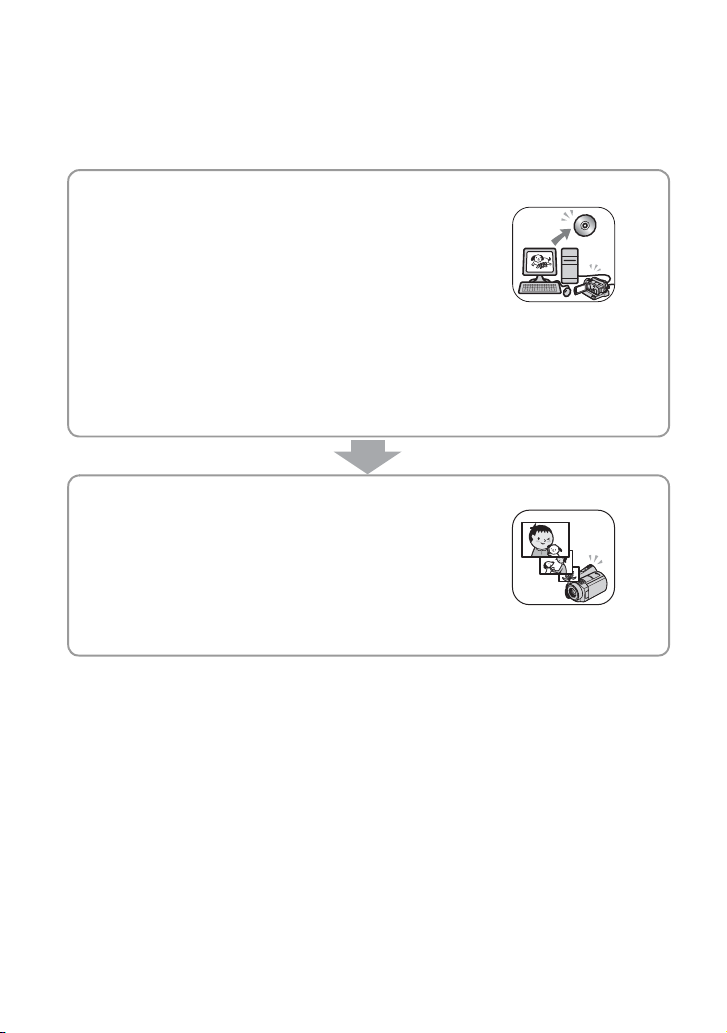
B Gem optagede billeder.
x Overførsel af billeder fra den indbyggede harddisk til
en "Memory Stick PRO Duo" (s. 50).
x Overførsel til andre enheder (s. 55).
Overførslens billedkvalitet (HD (High Definition)/SD
(Standard Definition)) varierer, afhængigt af den
tilsluttede enhed. Yderligere oplysninger findes på side
55.
x Redigering på en computer (s. 45).
Du kan importere billeder i HD-billedkvalitet (High Definition) til en computer eller
gemme billeder på en disk. Yderligere oplysninger findes i "PMB Guide".
B Slet billeder.
Når mediet er fyldt, kan der ikke optages nye billeder.
Slet de billeddata, som du også har gemt på computeren
eller på en disk. Når du har slettet billederne, kan du
gemme nye billeder på den ledige diskplads.
x Sletning af valgte billeder (s. 47).
x Sletning af alle billeder ([MEDIA FORMAT], s. 60).
10
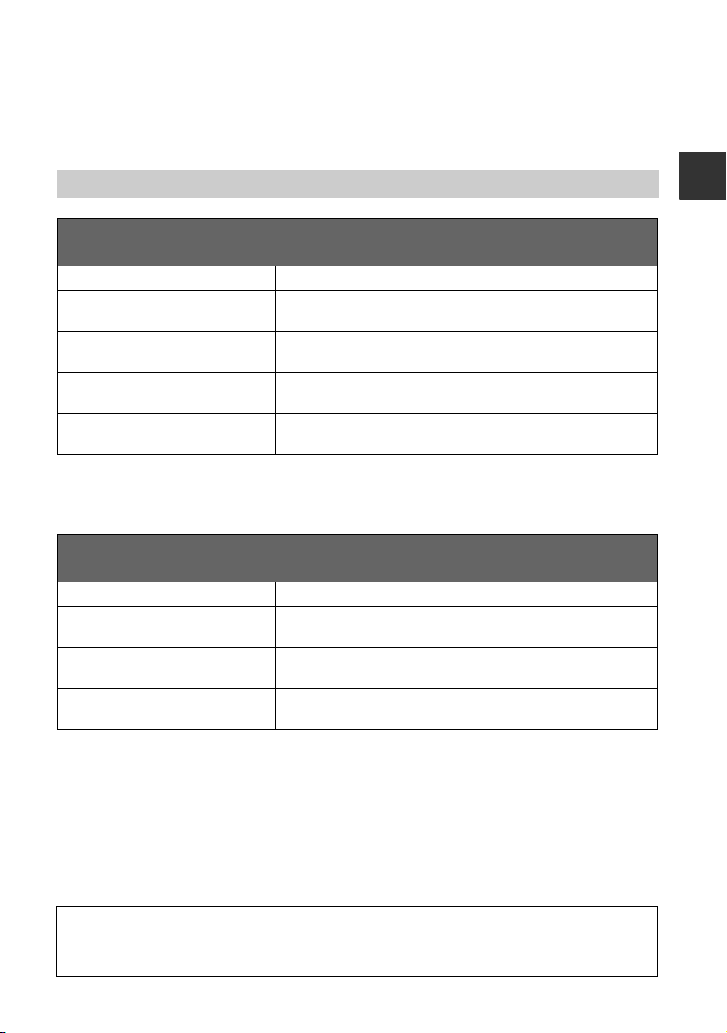
Optagetid for film (indbygget harddisk)
HD-billedkvalitet (High Definition)
AVCHD-format
Optagetilstand Anslået optagetid (i timer og minutter)
AVC HD 16M (FH)
(bedste kvalitet)*
AVC HD 9M (HQ)
(god kvalitet)**
AVC HD 7M (SP)
(standardkvalitet)**
AVC HD 5M (LP)
(Long Play)**
* Film optages i AVCHD 1920 × 1080/50i-format.
** Film optages i AVCHD 1440 × 1080/50i-format.
SD-billedkvalitet (Standard Definition)
MPEG2-format
Optagetilstand Anslået optagetid (i timer og minutter)
SD 9M (HQ)
(god kvalitet)
SD 6M (SP)
(standardkvalitet)
SD 3M (LP)
(Long Play)
z Tip!
• Tallene i skemaet ovenfor, f.eks. 16M, angiver den gennemsnitlige bithastighed. M betyder Mbps.
• Yderligere oplysninger om optagetid på en "Memory Stick PRO Duo" findes på side 24.
• I HD-billedkvalitet (High Definition) kan en film maksimalt indeholde 3.999 sekvenser, og i SDbilledkvalitet (Standard Definition) kan filmen maksimalt indeholde 9.999 sekvenser.
• Du kan maksimalt optage 9.999 stillbilleder på harddisken. Yderligere oplysninger om "Memory Stick
PRO Duo" findes på side 70.
• Den maksimale uafbrudte optagetid er ca. 13 timer.
Dit videokamera bruger VBR-format (Variable Bit Rate) til automatisk justering af billedkvaliteten, så den
passer til den sekvens, der optages. Denne teknologi giver svingninger i optagetiden for mediet.
Film, der indeholder hurtige bevægelser og komplekse billeder optages ved en højere bithastighed, og dette
reducerer den samlede optagetid.
4 t. 50 min.
9 t. 40 min.
11 t. 50 min.
15 t. 10 min.
9 t. 40 min.
14 t. 30 min.
27 t. 40 min.
Få fuldt udbytte af dit videokamera
11
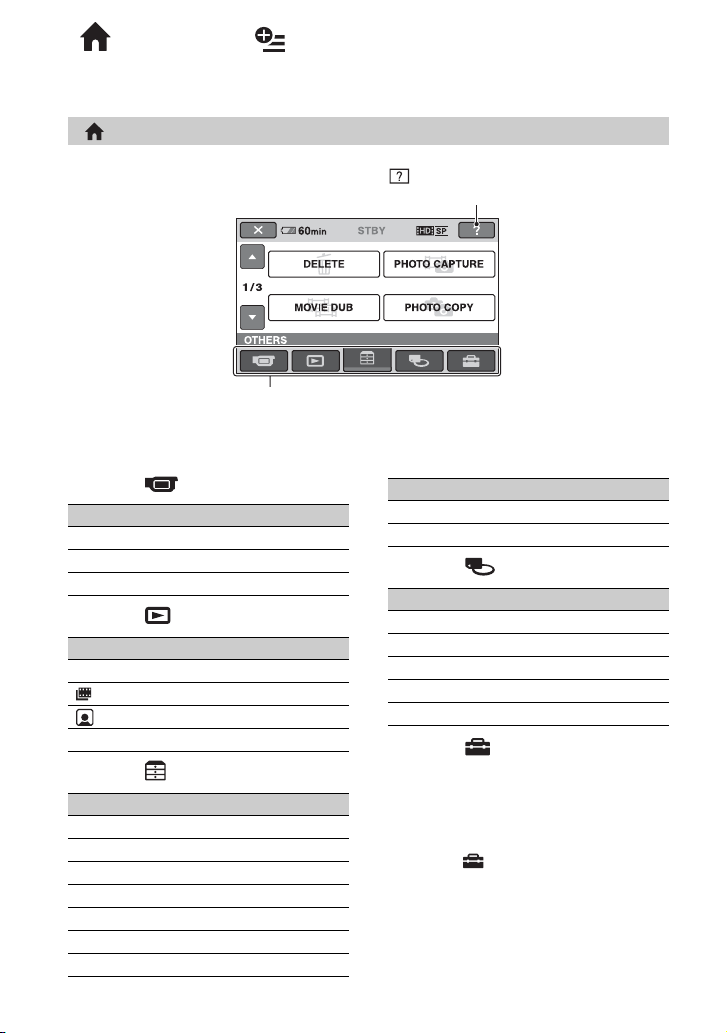
Få fuldt udbytt
e af
dit videok
a
amer
" HOME" og " OPTION"
- få fuldt udbytte af de to menuer
" HOME MENU" - udgangspunktet for betjening af videokameraet
(HELP)
Viser en beskrivelse af elementet (s. 13).
Kategori
B Kategorier og elementer i HOME MENU
Kategorien (CAMERA)
Kategorien (VIEW IMAGES)
Kategorien (OTHERS)
12
Menuelement Side
MOVIE* 30
PHOTO* 30
SMTH SLW REC 33
Menuelement Side
VISUAL INDEX* 34
INDEX* 36
INDEX* 36
PLAYLIST 53
Menuelement Side
DELETE* 47
PHOTO CAPTURE 49
MOVIE DUB 50
PHOTO COPY 51
EDIT 52
PLAYLIST EDIT 53
PRINT 57
Menuelement Side
USB CONNECT 46
TV CONNECT Guide* 39
Kategorien (MANAGE MEDIA)
Menuelement Side
MOVIE MEDIA SET* 22
PHOTO MEDIA SET* 23
MEDIA INFO 59
MEDIA FORMAT* 60
REPAIR IMG.DB F. 62
Kategorien (SETTINGS)
Sådan tilpasses videokameraet (s. 63)*.
* Elementerne kan også indstilles under Easy
Handycam-betjening (s. 25). Yderligere
oplysninger om tilgængelige elementer under
kategorien (SETTINGS) findes på side 64.
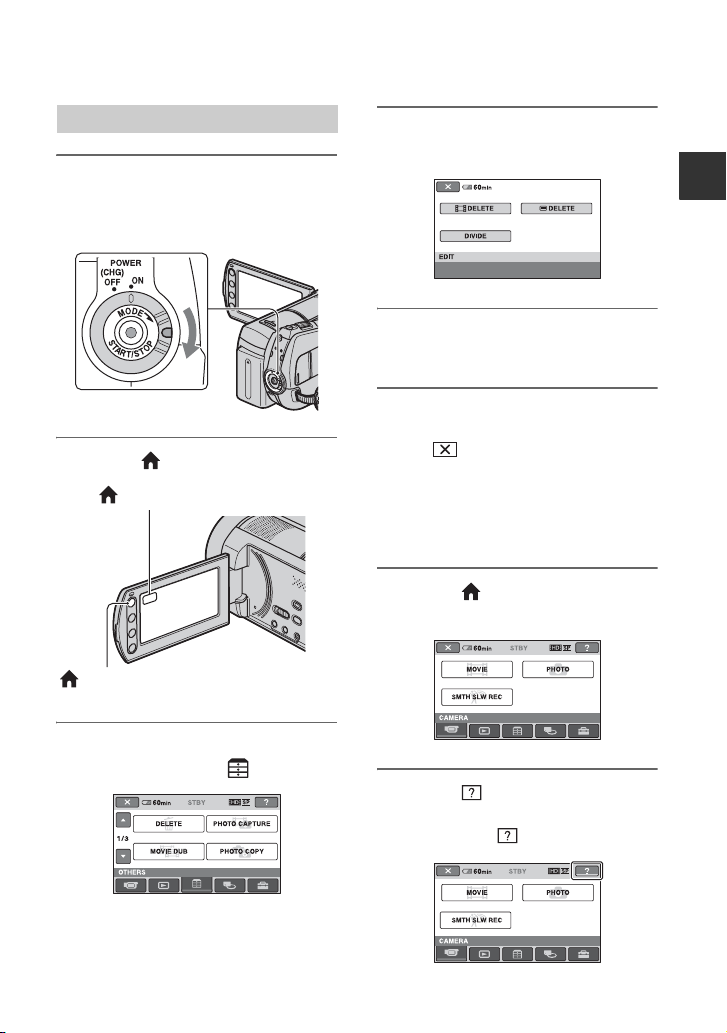
Brug af HOME MENU
1 Tryk på den grønne knap, og skub
knappen POWER i pilens retning
for at tænde videokameraet.
2 Tryk på (HOME) A (eller B).
(HOME) B
(HOME) A
4 Tryk på det ønskede element.
Eksempel: [EDIT]
Få fuldt udbytte af dit videokamera
5 Følg vejledningen på skærmen
for yderligere betjening.
Sådan skjules skærmen HOME MENU
Tryk på .
B Yderligere oplysninger om de
enkelte elementers funktion fås ved
at trykke på HOME MENU – HELP
1 Tryk på (HOME).
HOME MENU vises.
3 Tryk på den ønskede kategori.
Eksempel: Kategorien (OTHERS)
2 Tryk på (HELP).
Der vises en orange streg på den
nederste del af (HELP).
13
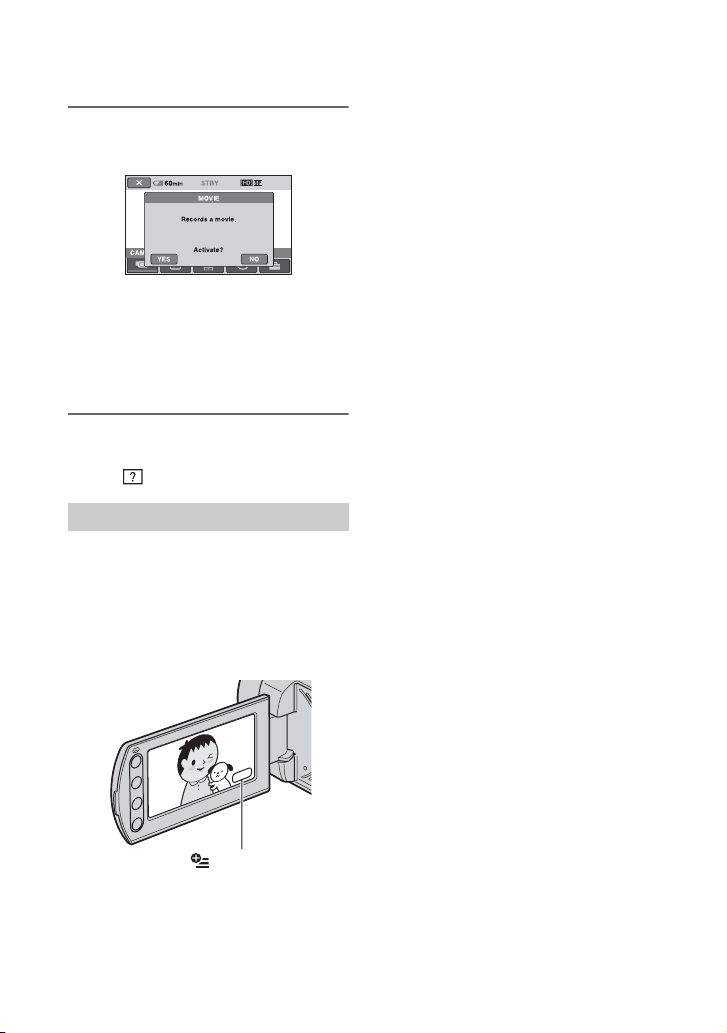
3 Tryk på det element, som du vil
vide mere om.
Når du trykker på et element, vises dets
beskrivelse på skærmen.
Hvis du vil aktivere indstillingen, skal
du trykke på [YES], i modsat fald skal
du trykke på [NO].
Sådan deaktiveres HELP
Tryk på (HELP) igen i trin 2.
Brug af OPTION MENU
Tryk på skærmen for at få vist de optageeller afspilningsfunktioner, der kan bruges
på det pågældende tidspunkt under en
optagelse eller afspilning. På denne måde
bliver det lettere at vælge forskellige
indstillinger. Yderligere oplysninger findes
på side 77.
14
(OPTION)
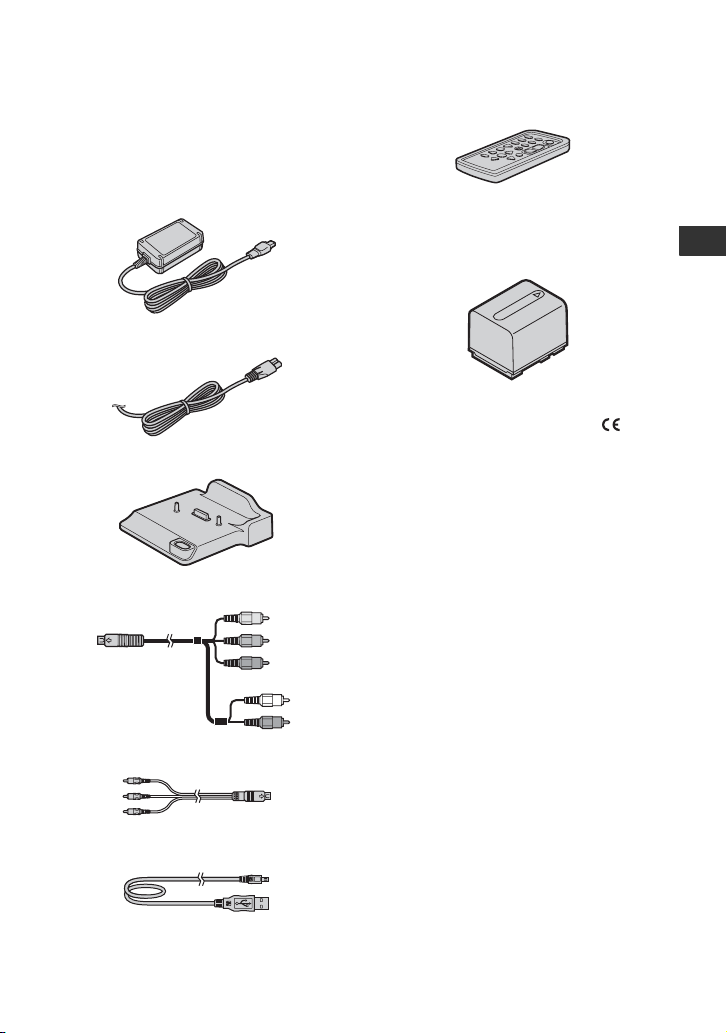
Introduktion
Trin 1: Kontroller det medfølgende tilbehør
Kontroller, at følgende tilbehør fulgte med
videokameraet.
Tallet i parentes angiver antal medfølgende
tilbehør.
AC-adapter (1) (s. 16)
Netledning (1) (s. 16)
Handycam Station (1) (s. 16, 109)
A/V-komponentkabel (1) (s. 40)
Trådløs fjernbetjening (1) (s. 110)
Der er allerede isat et lithium-batteri.
Genopladeligt batteri NP-FH60 (1) (s. 16,
100)
21-bens adapter (s. 43)
Gælder kun de modeller, der er mærket i
bunden.
CD-ROM "Handycam Application
Software" (1)
– Picture Motion Browser (software)
–PMB Guide
– Handycam Håndbog (denne Håndbog)
"Betjeningsvejledning" (1)
Introduktion
A/V-tilslutningskabel (1) (s. 42, 55)
USB-kabel (1) (s. 56, 57)
15
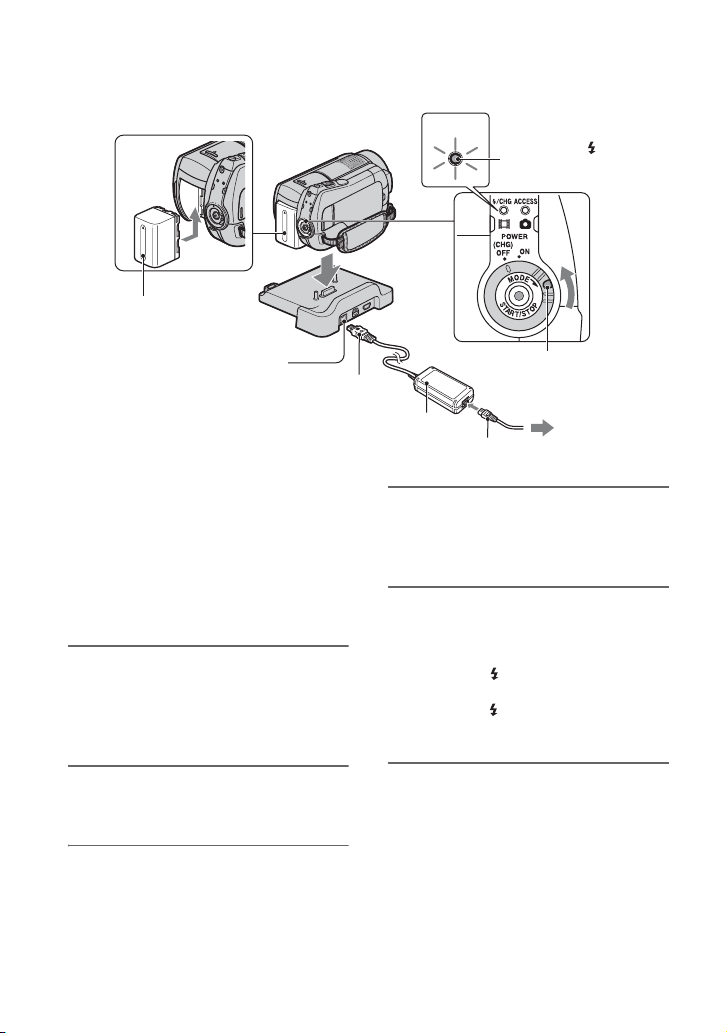
Trin 2: Oplad batteriet
4
5
Batteri
DC IN-stik
"InfoLITHIUM"-batteriet (H-serien)
(s. 100) kan lades op, når det er sat
på videokameraet.
b Bemærk
• Du kan ikke bruge andre "InfoLITHIUM"-
batterier end H-serien til videokameraet.
1 Slut AC-adapteren til DC IN-
stikket på din Handycam Station.
Sørg for, at v-mærket på DC-stikket
vender opad.
5
Indikatoren /CHG
(opladning)
3
1
Knappen
2
DC-stik
AC-adapter
Netledning
POWER
Til vægkontakten
4 Isæt batteriet ved at skubbe det i
pilens retning, indtil det klikker på
plads.
5 Sæt videokameraet i din
Handycam Station, og kontroller,
at det er sat helt i bund.
Indikatoren /CHG (opladning) lyser,
og opladningen begynder. Når
indikatoren /CHG (opladning)
slukkes, er batteriet ladet helt op.
2 Slut netledningen til AC-
adapteren og vægkontakten.
3 Drej knappen POWER i pilens
retning til OFF (CHG)
(standardindstilling).
16
b Bemærk
• Luk DC IN-stikdækslet, når videokameraet
sættes i din Handycam Station.
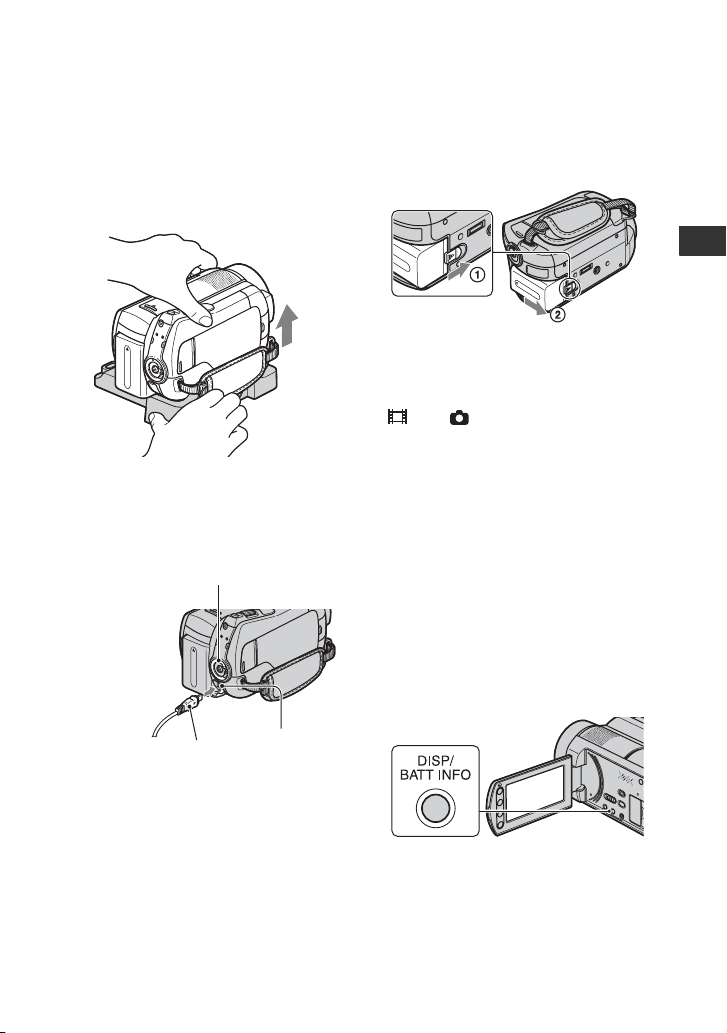
Sådan fjernes videokameraet fra din
Handycam Station
Sluk for strømmen, og fjern videokameraet
fra din Handycam Station ved at tage fat i
både videokameraet og din Handycam
Station.
Sådan oplades batteriet med ACadapteren alene
Sluk for strømmen, og slut AC-adapteren til
videokameraets DC IN-stik.
Knappen POWER
v-mærket skal
vende mod højre
DC-stik
DC IN-stik
Åbn
stikdækslet
Sådan fjernes batteriet
Drej knappen POWER til OFF (CHG).
Skub knappen BATT (frigørelse af batteri)
til side, og fjern batteriet.
Knappen BATT
(frigørelse af batteri)
b Bemærk
• Når du fjerner batteriet eller AC-adapteren, skal
du sørge for, at der er slukket for indikatorerne
(film)/ (stillbilleder) (s. 20) og
ACCESS (s. 29).
• Hvis du ikke skal bruge batteriet i en længere
periode, skal det aflades helt, før det gemmes
væk (yderligere oplysninger om opbevaring
findes på side 101).
Sådan bruges en vægkontakt som
strømkilde
Foretag de samme tilslutninger, som når
batteriet oplades. Batteriet aflades ikke.
Sådan kontrolleres det resterende
batteriniveau (Battery Info)
Indstil knappen POWER til OFF (CHG), og
tryk derefter på DISP/BATT INFO.
Introduktion
b Bemærk
• Fjern AC-adapteren fra DC IN-stikket ved at
tage fat i både videokameraet og DC-stikket.
17
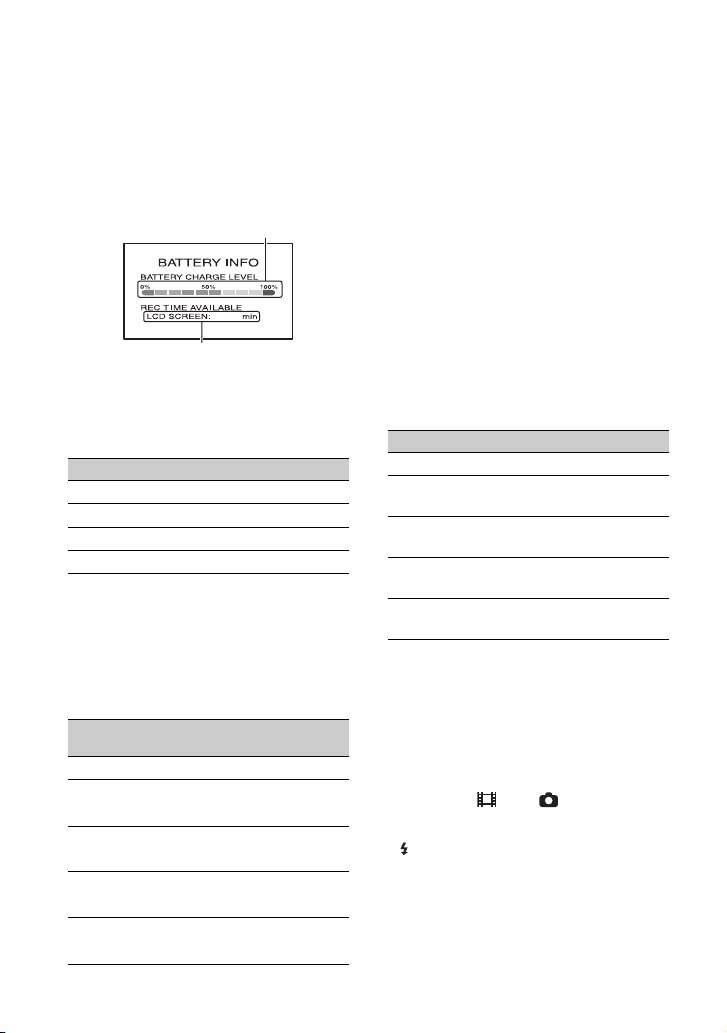
Efter et øjeblik vises den anslåede optagetid
og batterioplysningerne i ca. 7 sekunder.
Hvis du vil have vist batterioplysningerne i
op til 20 sekunder, skal du trykke på DISP/
BATT INFO igen, mens oplysningerne
vises.
Anslået batteriniveau
60
Anslået optagekapacitet
Opladningstid
Den anslåede opladningstid (min.) for et
helt afladet batteri.
Batteri Opladningstid
NP-FH50 135
NP-FH60 (medfølger) 135
NP-FH70 170
NP-FH100 390
Optagetid
Anslået tilgængelig tid (min.) for et helt
opladet batteri.
"HD" står for en billedkvalitet i High
Definition, og "SD" står for en
billedkvalitet i Standard Definition.
Batteri
Uafbrudt
optagetid
Billedkvalitet HD SD HD SD
NP-FH50 70 80 30 40
75 80 30 40
NP-FH60
(medfølger)
100 110 50 50
100 110 50 50
NP-FH70 150 185 70 90
160 185 80 90
NP-FH100 355 415 170 200
370 415 180 200
Typisk
optagetid*
• Øverst: Når harddisken er valgt som medie.
Nederst: Når "Memory Stick PRO Duo" er valgt
som medie.
* Den typiske optagetid angiver en optagetid ved
gentagen start/stop af optagelse, tænd/sluk og
zoom.
b Bemærk
• Alle tider er målt under følgende forhold:
– [REC MODE]: SP
– Med tændt LCD-baggrundsbelysning.
Spilletid
Anslået tilgængelig tid (min.) for et helt
opladet batteri.
"HD" står for en billedkvalitet i High
Definition, og "SD" står for en
billedkvalitet i Standard Definition.
Batteri Afspilningstid*
Billedkvalitet HD SD
NP-FH50 95
NP-FH60 (medfølger) 130
NP-FH70 205
NP-FH100 470
• Øverst: Når harddisken er valgt som medie.
Nederst: Når "Memory Stick PRO Duo" er valgt
som medie.
* Når LCD-baggrundsbelysningen er tændt.
Om batteriet
• Før du fjerner batteriet eller AC-adapteren, skal
du dreje knappen POWER til OFF (CHG), så
indikatorerne (film)/ (stillbilleder)
(s. 20) og ACCESS slukkes (s. 29).
• I følgende situationer blinker indikatoren
/CHG (opladning) under opladning, eller
Battery Info (s. 17) vises ikke korrekt:
– Batteriet er ikke isat korrekt.
– Batteriet er beskadiget.
– Batteriet er slidt (gælder kun Battery Info).
10095100
130
130
130
205
215
215
470
485
485
18
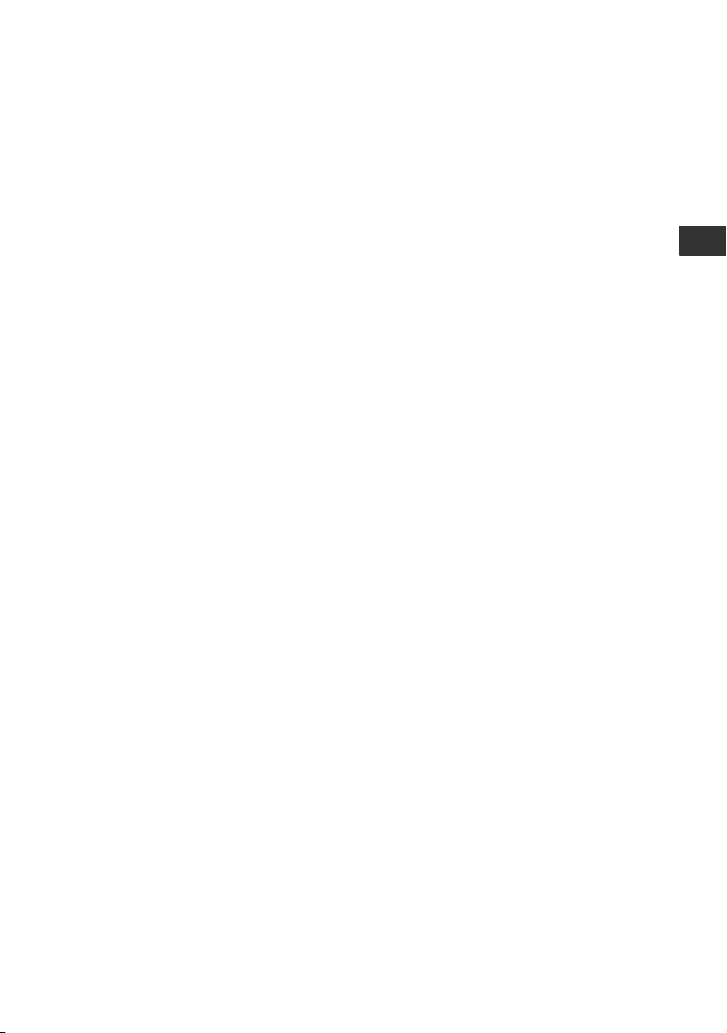
• Der kommer ingen strøm fra batteriet, så længe
AC-adapteren sidder i videokameraets DC INstik eller i din Handycam Station. Dette gælder
også, selvom netledningen er trukket ud af
vægkontakten.
• Det anbefales at bruge et NP-FH70- eller NPFH100-batteri, når du bruger ekstra videolys.
• Vi anbefaler ikke brug af NP-FH30, da dette
kun giver mulighed for korte optagelser og
afspilninger med videokameraet.
Om tider for opladning, optagelse og
afspilning
• Tiderne er målt ved brug af videokameraet ved
25 °C (10 °C til 30 °C anbefales).
• Optage- og afspilningstiden er kortere, når
videokameraet bruges ved lave temperaturer.
• Optage- og afspilningstiden er kortere,
afhængigt af de forhold som videokameraet
bruges under.
Om AC-adapteren
• Brug en vægkontakt i nærheden, når du bruger
AC-adapteren. Fjern omgående AC-adapteren
fra vægkontakten, hvis der opstår fejl, mens du
bruger videokameraet.
• Du må ikke placere AC-adapteren på steder med
begrænset plads, f.eks. mellem en væg og et
møbel.
• Du må ikke kortslutte AC-adapterens DC-stik
eller batterikontakterne med metalgenstande.
Dette kan medføre fejl.
• Selv om videokameraet er slukket, tilføres det
stadig strøm, så længe AC-adapteren er sat i en
vægkontakt.
Introduktion
19
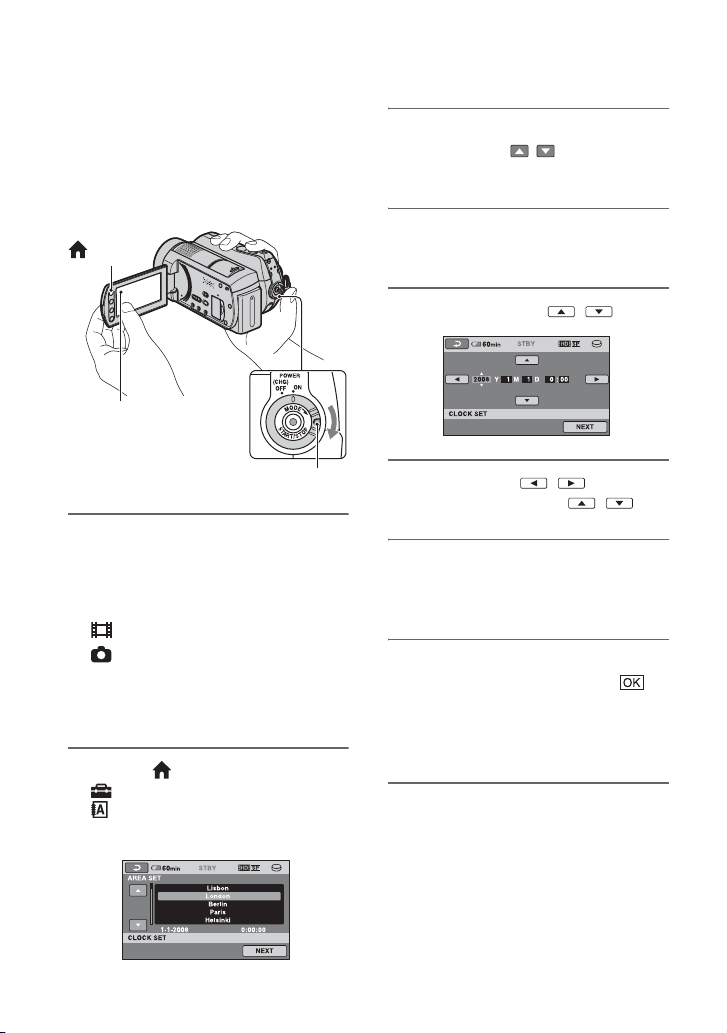
Trin 3: Tænd for strømmen, og indstil dato og klokkeslæt
Første gang du bruger videokameraet, skal
du indstille datoen og klokkeslættet. Hvis
du ikke indstiller dato og klokkeslæt, vises
skærmen [CLOCK SET], hver gang du
tænder videokameraet eller drejer på
knappen POWER.
(HOME)
Tryk på knappen
på LCDskærmen.
Knappen POWER
1 Tryk på den grønne knap, mens
du gentagne gange drejer
knappen POWER i pilens retning,
indtil den ønskede indikator lyser.
(film): Hvis du vil optage film.
(stillbilleder): Hvis du vil optage
stillbilleder.
Første gang du tænder videokameraet,
skal du gå til trin 3.
2 Tryk på (HOME) t
(SETTINGS) t [CLOCK/
LANG] t [CLOCK SET]
Skærmen [CLOCK SET] vises.
3 Vælg det ønskede geografiske
område med / , og tryk
derefter på [NEXT].
4 Vælg [SUMMERTIME], og tryk
derefter på [NEXT].
5 Vælg [Y] (år) med / .
6 Vælg [M] med / , og vælg
derefter måned med / .
7 Indstil [D] (dato), timer og
minutter på samme måde, og tryk
derefter på [NEXT].
8 Kontroller, at uret er indstillet
korrekt, og tryk derefter på .
Uret starter.
Du kan vælge et hvilket som helst år op
til 2037.
Sådan slukkes for strømmen
Drej knappen POWER til OFF (CHG).
20
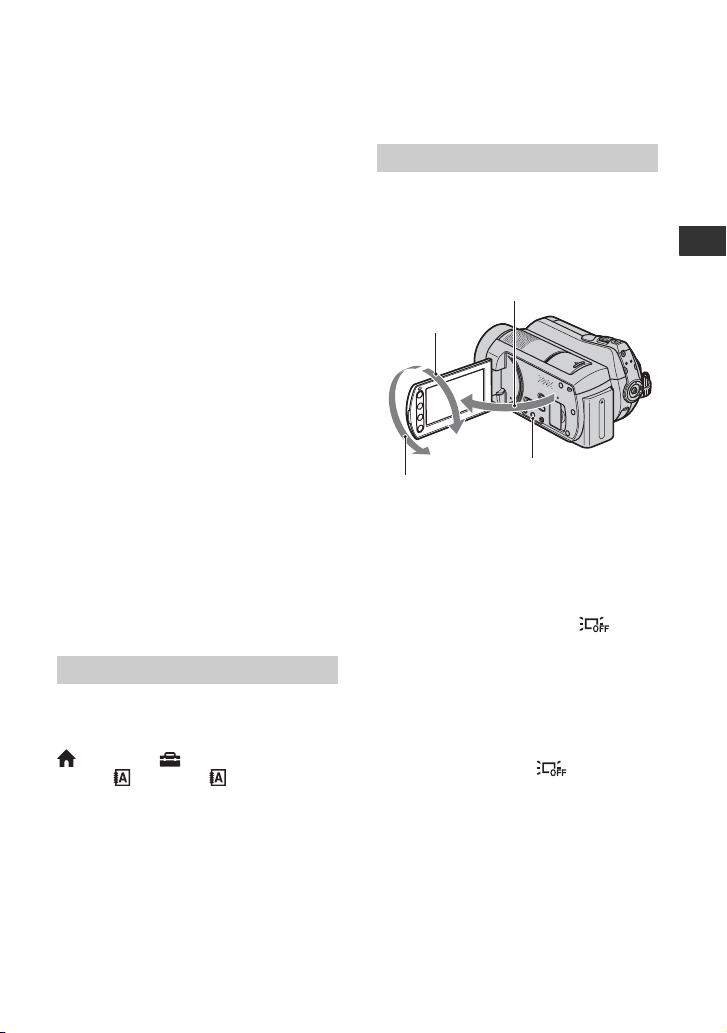
b Bemærk
• Hvis videokameraet ikke er blevet brugt i ca. 3
måneder, aflades det indbyggede,
genopladelige batteri, og datoen og
klokkeslættet slettes muligvis fra hukommelsen.
I sådanne tilfælde skal du oplade det
indbyggede, genopladelige batteri og indstille
dato og klokkeslæt igen (s. 104).
• Det tager nogle få sekunder for videokameraet
at blive klar til at optage, efter at det er blevet
tændt. I denne periode kan du ikke bruge
videokameraet.
• Objektivdækslet åbnes automatisk, når der
tændes for strømmen. Det lukkes, når
afspilningsskærmen vælges, eller når strømmen
afbrydes.
• På købstidspunktet er videokameraet indstillet
til at slukke automatisk for at spare på batteriet,
hvis det ikke bruges i ca. 5 minutter ([A.SHUT
OFF], s. 75).
z Tip!
• Optagedatoen og -klokkeslættet vises ikke under
optagelsen, men optages automatisk på mediet,
så du kan få det vist under afspilningen
(yderligere oplysninger om [DATA CODE]
findes på side 71).
• Yderligere oplysninger om "Tidszoner" findes
på side 97.
• Hvis knapperne på berøringspanelet ikke
fungerer korrekt, skal du justere
berøringspanelet (CALIBRATION) (s. 103).
Ændring af sprog
Du kan ændre skærmvisningen til at vise
meddelelser på et bestemt sprog. Du vælger
skærmsproget ved at trykke på følgende:
(HOME) t (SETTINGS) t
[CLOCK/ LANG]
SET]
(s. 74).
t [ LANGUAGE
Trin 4: Angiv indstillinger før optagelse
Justering af LCD-panelet
Åbn LCD-panelet 90 grader i forhold til
videokameraet (1), og drej det derefter til
den bedst egnede vinkel for optagelse eller
afspilning (2).
190 grader i forhold til
290 grader
(maks.)
2180 grader
(maks.)
Sådan slukkes LCDbaggrundsbelysningen for at spare på
batteriet
Tryk på DISP/BATT INFO, og hold den
nede i nogle få sekunder, indtil vises.
Denne indstilling er nyttig, når du bruger
videokameraet på steder, hvor der er meget
lys, eller når du vil spare på batteriet. Det
optagede billede påvirkes ikke af
indstillingen. Hvis du vil tænde LCDbaggrundsbelysningen, skal du trykke på
DISP/BATT INFO og holde den nede i
nogle få sekunder, indtil forsvinder.
b Bemærk
• Du må ikke trykke på knapperne på LCDrammen, mens du åbner eller justerer LCDpanelet.
z Tip!
• Hvis du drejer LCD-panelet 180 grader, kan
LCD-panelet lukkes, så LCD-skærmen vender
udad. Dette er nyttigt under afspilning.
videokameraet
DISP/BATT INFO
Introduktion
21
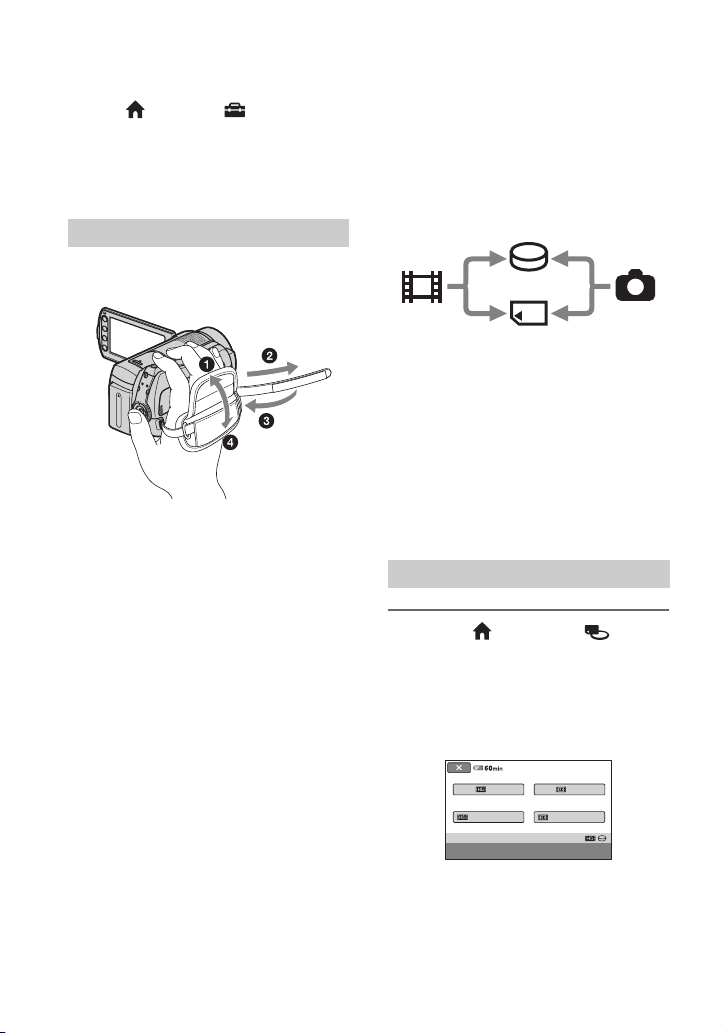
• Tryk på (HOME) t (SETTINGS) t
[SOUND/DISP SET] t [LCD BRIGHT]
(s. 72) for at justere LCD-skærmens lysstyrke.
• Oplysningerne vises eller skjules (vises y
skjules), hver gang du trykker på DISP/BATT
INFO.
Fastgørelse af håndremmen
Fastgør håndremmen, og hold
videokameraet korrekt.
Trin 5: Vælg et medie
Du kan selv vælge det medie (harddisk eller
"Memory Stick PRO Duo"), som
videokameraet skal bruge til optagelse,
afspilning og redigering. Du kan vælge
forskellige medier til henholdsvis film og
stillbilleder.
Film og stillbilleder bliver som standard
gemt på harddisken.
Harddisk
"Memory Stick"
Film Still-
b Bemærk
• Det er muligt at udføre optagelse, afspilning og
redigering for det valgte medie. Hvis du ønsker
at bruge et andet medie, skal du blot vælge
medie igen.
z Tip!
• Yderligere oplysninger om optagetid findes på
side 11 og 24.
• Yderligere oplysninger om overførsel/kopiering
mellem to medier findes på side 50.
Valg af medie til film
billeder
22
1 Tryk på (HOME) t
(MANAGE MEDIA) t [MOVIE
MEDIA SET] på videokameraets
LCD-skærm.
Skærmen med indstillinger for
filmmedie vises.
HDD HDD
MEMORY STICK
MOVIE MEDIA SET
Select the media and image quality.
MEMORY STICK
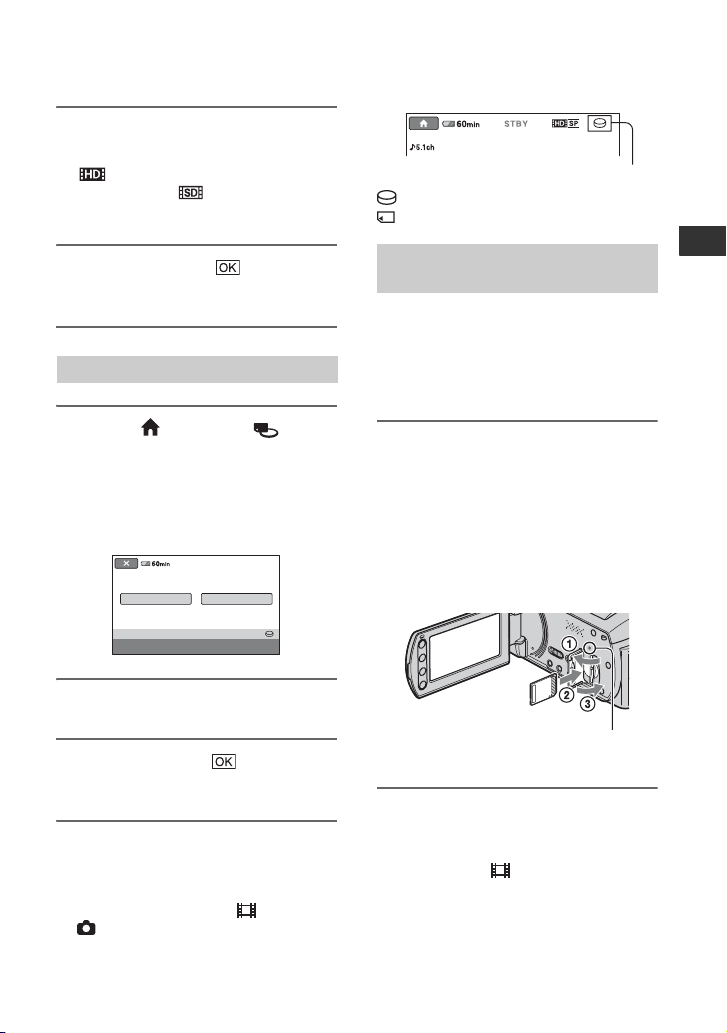
2 Tryk på det ønskede medie og
den ønskede billedkvalitet.
angiver HD-billedkvalitet (High
Definition), og angiver SDbilledkvalitet (Standard Definition).
Ikon for medie
: Harddisk
: "Memory Stick PRO Duo"
3 Tryk på [YES] t .
Mediet til film ændres.
Valg af medie til stillbilleder
1 Tryk på (HOME) t
(MANAGE MEDIA) t [PHOTO
MEDIA SET] på videokameraets
LCD-skærm.
Skærmen med indstillinger for
stillbilledmedie vises.
HDD
PHOTO MEDIA SET
Select the media.
MEMORY STICK
2 Tryk på det ønskede medie.
3 Tryk på [YES] t .
Mediet til stillbilleder ændres.
Sådan kontrolleres medieindstillingen
1 Drej gentagne gange på knappen POWER
for at aktivere indikatoren (film)/
(stillbilleder), afhængigt af det medie,
som du vil kontrollere.
2 Kontroller ikonet for medie på skærmen.
Isættelse af en "Memory Stick
PRO Duo"
Klargør en "Memory Stick PRO Duo", hvis
du har valgt "Memory Stick PRO Duo" som
medie.
Yderligere oplysninger om understøttede
"Memory Stick" findes på side 2.
1 Indsæt en "Memory Stick PRO
Duo".
1 Åbn Memory Stick Duo-dækslet i
pilens retning.
2 Vend din "Memory Stick PRO Duo"
korrekt, og skub den ind i Memory
Stick Duo-slotten, indtil den klikker på
plads.
3 Luk Memory Stick Duo-dækslet.
Indikatoren ACCESS
("Memory Stick PRO Duo")
2 Hvis du har valgt "Memory Stick
PRO Duo" som filmmedie, skal du
dreje på knappen POWER, indtil
indikatoren (film) lyser.
Hvis knappen POWER er indstillet til
OFF (CHG), skal du dreje på knappen,
mens du trykker på den grønne knap.
Introduktion
23
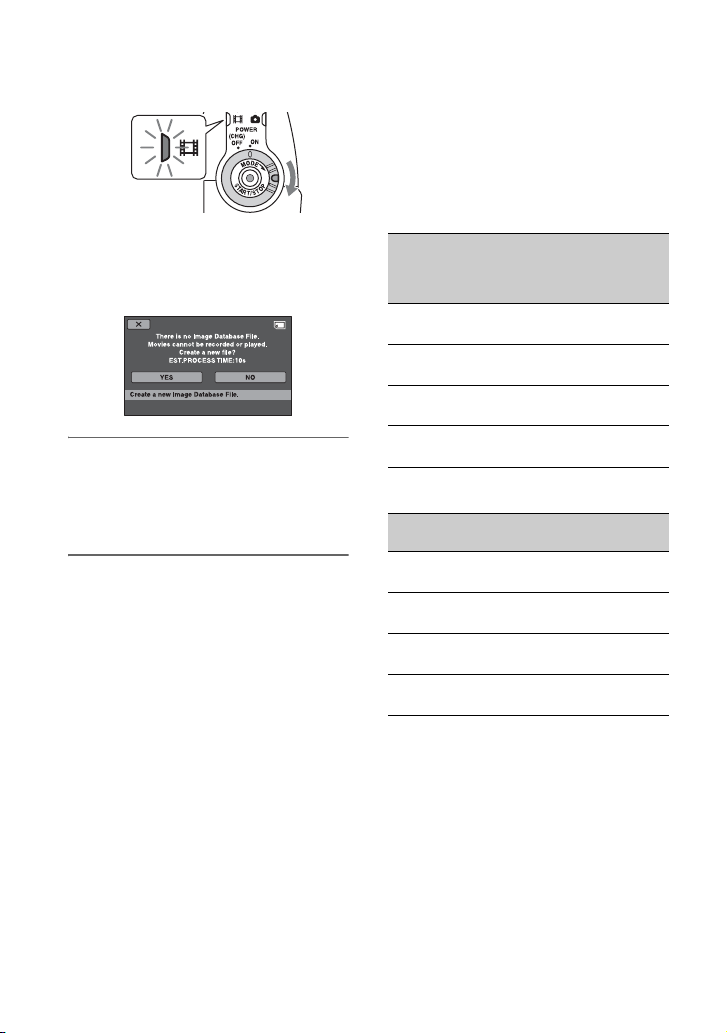
Skærmen [Create a new Image Database
File.] vises på LCD-skærmen, når du
isætter en ny "Memory Stick PRO
Duo".
3 Tryk på [YES].
Tryk på [NO], hvis din "Memory Stick
PRO Duo" kun skal bruges til
stillbilleder.
Sådan fjernes en "Memory Stick PRO
Duo"
Åbn Memory Stick Duo-dækslet, og tryk let
på din "Memory Stick PRO Duo".
b Bemærk
• Du må ikke åbne Memory Stick Duo-dækslet
under optagelse.
• Hvis du tvinger en "Memory Stick PRO Duo"
ind i slotten i den forkerte retning, kan det
ødelægge din "Memory Stick PRO Duo",
"Memory Stick Duo"-slotten eller billeddataene.
• Hvis du får vist meddelelsen [Failed to create a
new Image Database File. It may be possible
that there is not enough free space.] i trin 3, skal
du formatere din "Memory Stick PRO Duo"
(s. 60). Bemærk, at en formatering sletter alle
data på din "Memory Stick PRO Duo".
• Vær forsigtig, når du isætter eller fjerner din
"Memory Stick PRO Duo", så din "Memory
Stick PRO Duo" ikke springer tilbage og falder
ud.
Kapacitet og anslået optagetid for en
"Memory Stick PRO Duo" (enhed:
min).
Tallet i ( ) angiver minimumsoptagetiden.
HD-billedkvalitet (High Definition)
AVC
AVC
AVC
HD
HD
16M
9M
(FH)
(HQ)
1GB 6
2GB 10
4GB 25
8GB 55
SD-billedkvalitet (Standard Definition)
1GB 10
2GB 25
4GB 55
8GB 115
b Bemærk
• Tallene i tabellen er baseret på brug af en
"Memory Stick PRO Duo" fremstillet af Sony
Corporation. Optagetiden for film kan variere
afhængigt af optageforholdene og typen af
[REC MODE] (s. 65) og typen af "Memory
Stick".
z Tip!
• Yderligere oplysninger om antal stillbilleder
findes på side 70.
(6)10(9)15(10)20(15)
(10)25(20)30(20)40(35)
(25)55(40)65(45)85(70)
115
(55)
(80)
SD 9M
(HQ)
(100)
(10)
(25)
(50)
SD 6M
(SP)
(10)
(25)
(50)
170
(100)
HD
7M
(SP)
140
(100)
20
40
80
AVC
HD
5M
(LP)
180
(145)
SD 3M
(LP)
(25)
(50)
160
(105)
325
(215)
35
80
24
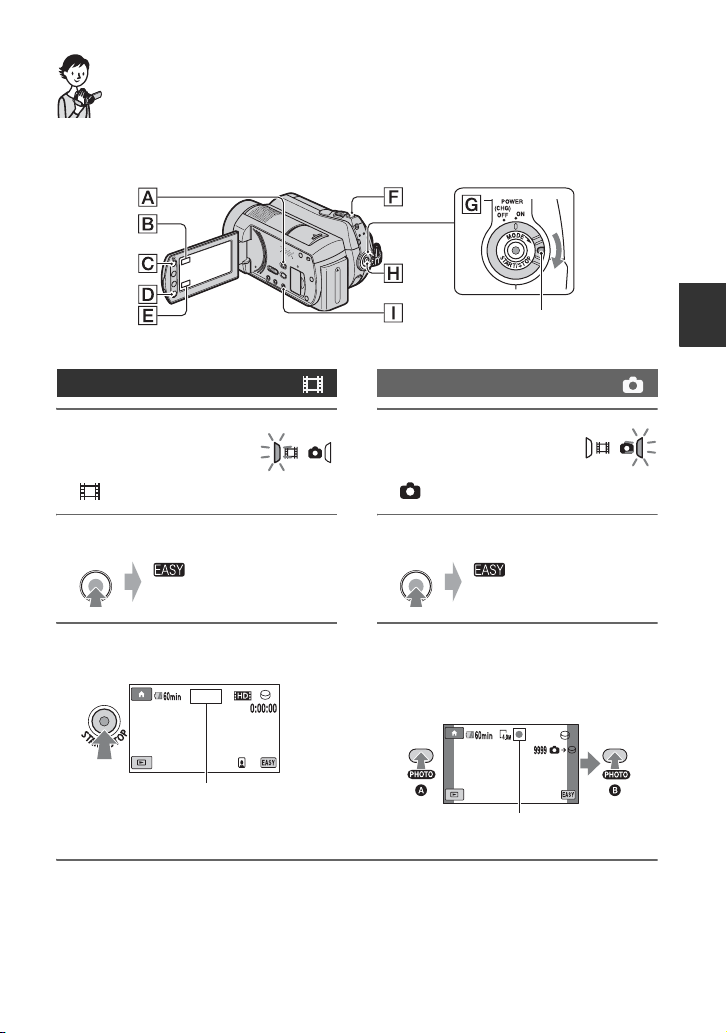
Optagelse/afspilning
Nem optagelse og afspilning (brug af Easy Handycam)
Med Easy Handycam foretages næsten alle indstillinger automatisk, så du kan optage eller
afspille uden at skulle angive detaljerede indstillinger. Skrifttypen på skærmen bliver også
større, så den er lettere at læse. Billederne optages på det valgte medie (s. 22).
Hvis knappen POWER er indstillet til OFF
(CHG), skal du dreje på knappen, mens du
trykker på den grønne knap.
Optagelse af film
Optagelse af stillbilleder
Optagelse/afspilning
1 Drej knappen POWER
G i pilens retning,
indtil indikatoren
(film) lyser.
2 Tryk på EASY I.
EASY
vises på
LCD-skærmen.
3 Tryk på START/STOP H (eller D)
for at starte en optagelse.*
REC
[30min]
[STBY] b [REC]
Tryk igen på START/STOP for at stoppe
optagelsen.
* [REC MODE] er indstillet til [HD SP] eller [SD SP] (s. 65).
z Tip!
• Når du bruger Easy Handycam, registreres ansigter med rammer ([FACE DETECTION], s. 68).
1 Drej knappen POWER
G i pilens retning,
indtil indikatoren
(stillbilleder) lyser.
2 Tryk på EASY I.
EASY
3
Tryk let på PHOTO F for at
indstille fokus
biplyde), og tryk derefter helt ned
B
(der høres en lukkerlyd).
på
vises på
LCD-skærmen.
A
(der høres
Blinker b Lyser
25
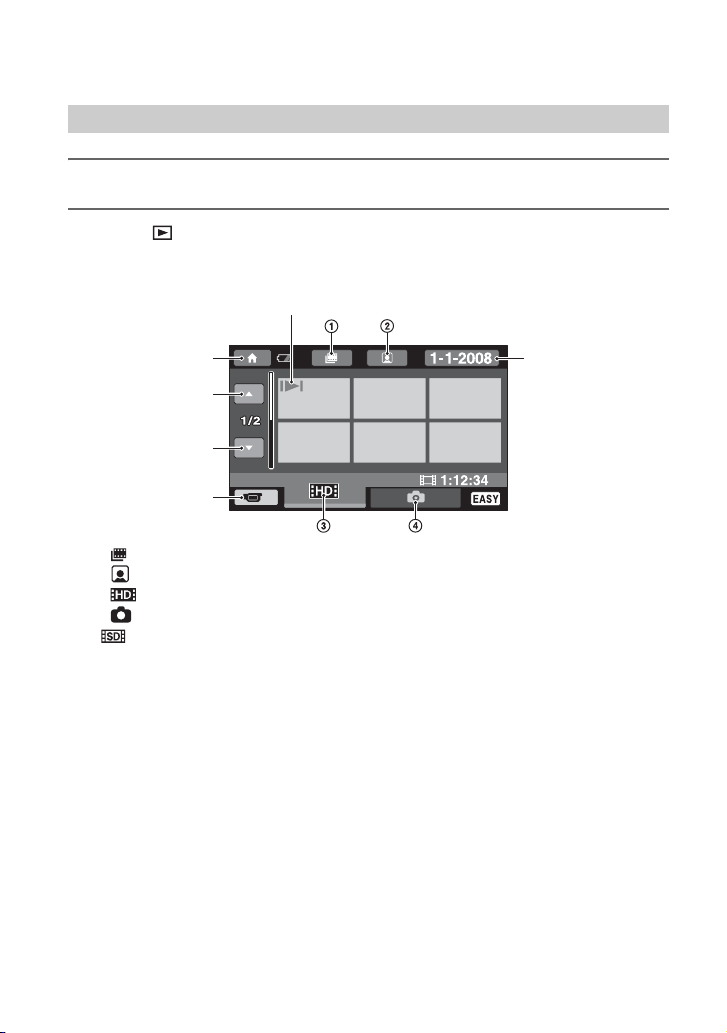
Afspilning af film/stillbilleder
1 Drej på knappen POWER G for at tænde videokameraet.
2 Tryk på (VIEW IMAGES) A (eller E).
Skærmen VISUAL INDEX vises på LCD-skærmen (der kan gå nogle sekunder).
Vises på fanen på det senest afspillede/optagede billede (B vises på stillbilleder,
der er optaget på en "Memory Stick PRO Duo").
HOME MENU
Viser de foregående
6 billeder
Viser de næste
6 billeder
Skifter til
optageskærmen
1 : Går til skærmen Film Roll Index.
2 : Går til skærmen Face Index.
3 : Viser film i HD-billedkvalitet (High Definition).*
4 : Viser stillbilleder.
* vises, når du vælger film i SD-billedkvalitet (Standard Definition) i [MOVIE MEDIA SET]
(s. 22).
HDD
Søger billeder efter
dato (s. 37)
26
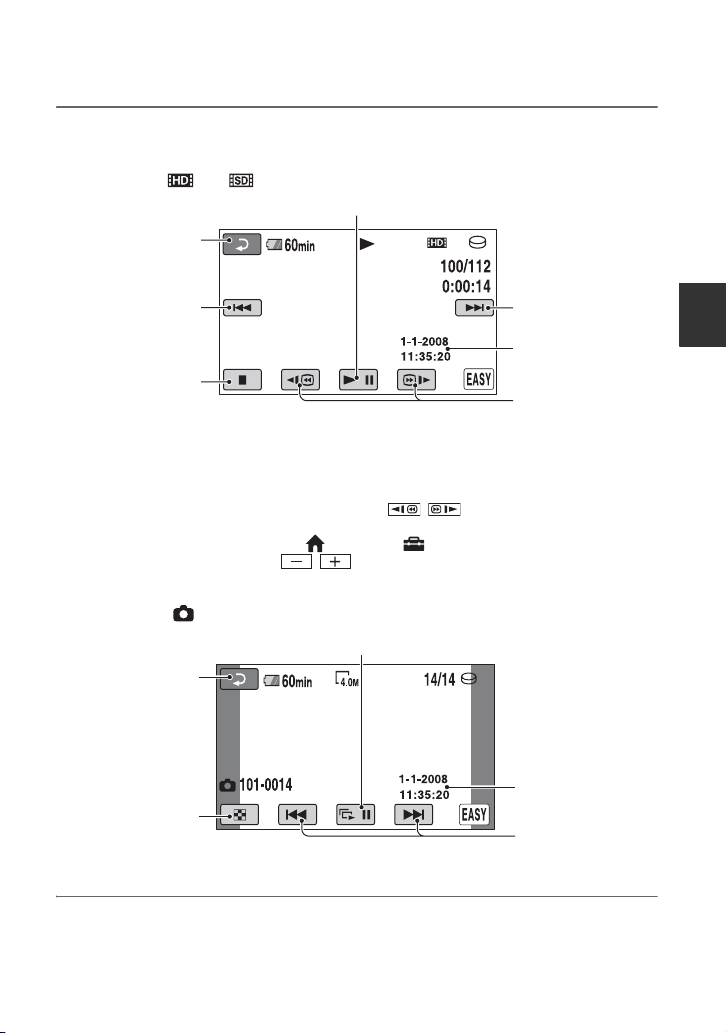
3 Start afspilningen.
Film:
Tryk på fanen eller , og vælg derefter den film, der skal afspilles.
Skifter mellem afspilning og pause
Skifter til skærmen
VISUAL INDEX
Går til starten af
filmen/den
foregående film
Stopper og skifter
til skærmen
VISUAL INDEX
* Indstillingen [DATA CODE] er indstillet til [DATE/TIME] (s. 71).
Går til næste film
Viser optagedato/klokkeslæt*
Kører filmen tilbage/
fremad
z Tip!
• Når afspilningen når den sidste film, skifter skærmen til VISUAL INDEX.
• Du kan reducere afspilningshastigheden ved at trykke på / , mens en afspilning er sat på
pause.
• Du kan justere lydstyrken ved at trykke på (HOME) t (SETTINGS) t [SOUND SETTINGS]
t [VOLUME] og derefter trykke på / .
Stillbilleder:
Tryk på fanen , og vælg derefter det ønskede stillbillede.
Skifter til skærmen
VISUAL INDEX
Skifter til skærmen
VISUAL INDEX
* Indstillingen [DATA CODE] er indstillet til [DATE/TIME] (s. 71).
Diasshow (s. 38)
Viser optagedato/klokkeslæt*
Viser de foregående/
næste stillbilleder
Optagelse/afspilning
z Tip!
• Hvis du vil skifte medie, skal du vælge medie under [MOVIE MEDIA SET]/[PHOTO MEDIA SET]
(s. 22).
27
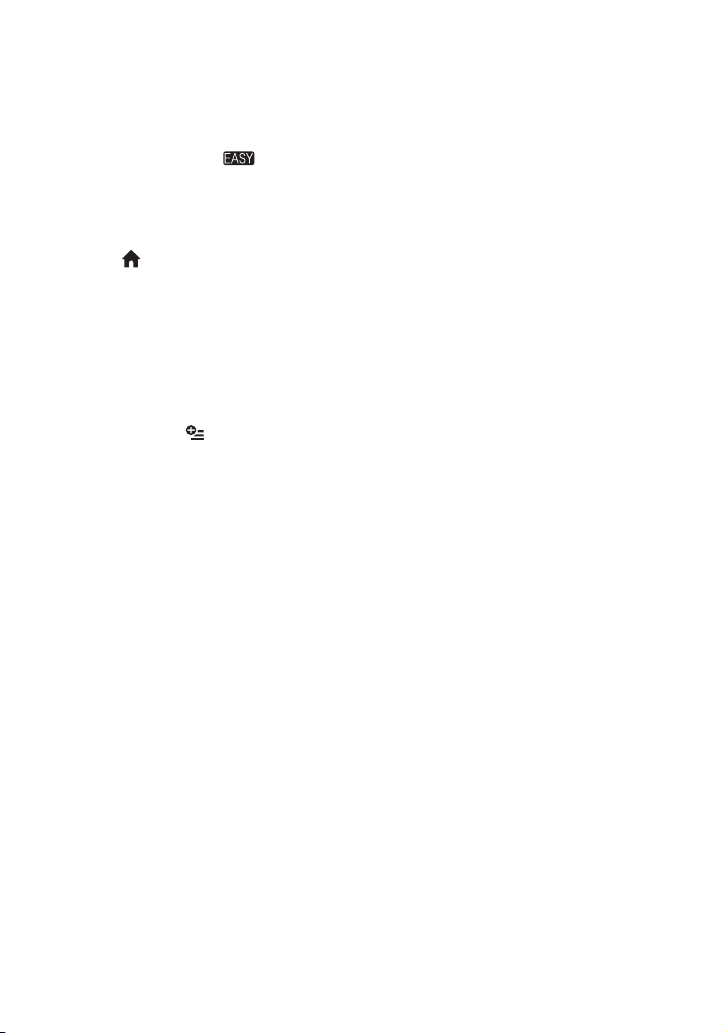
Sådan annulleres brug af Easy
Handycam
Tryk igen på EASY I. forsvinder fra
LCD-skærmen.
Menuindstillinger under brug af Easy
Handycam
Tryk på (HOME) C (eller B) for at få
vist tilgængelige menuelementer, der kan
bruges til ændring af opsætningen (s. 12,
63).
b Bemærk
• De fleste menuelementer skifter automatisk til
standardindstillingerne. Indstillingerne i nogle
menuelementer er faste. Yderligere oplysninger
findes på side 85.
• Du kan ikke bruge (OPTION) MENU.
• Du skal annullere brug af Easy Handycam for at
kunne føje effekter til billeder eller ændre
indstillinger.
Knapper, der ikke understøttes af Easy
Handycam
Nogle knapper/funktioner understøttes ikke
af Easy Handycam, da de indstilles
automatisk (s. 85). Hvis du udfører en
ugyldig handling, får du muligvis vist
meddelelsen [Invalid during Easy
Handycam operation].
28
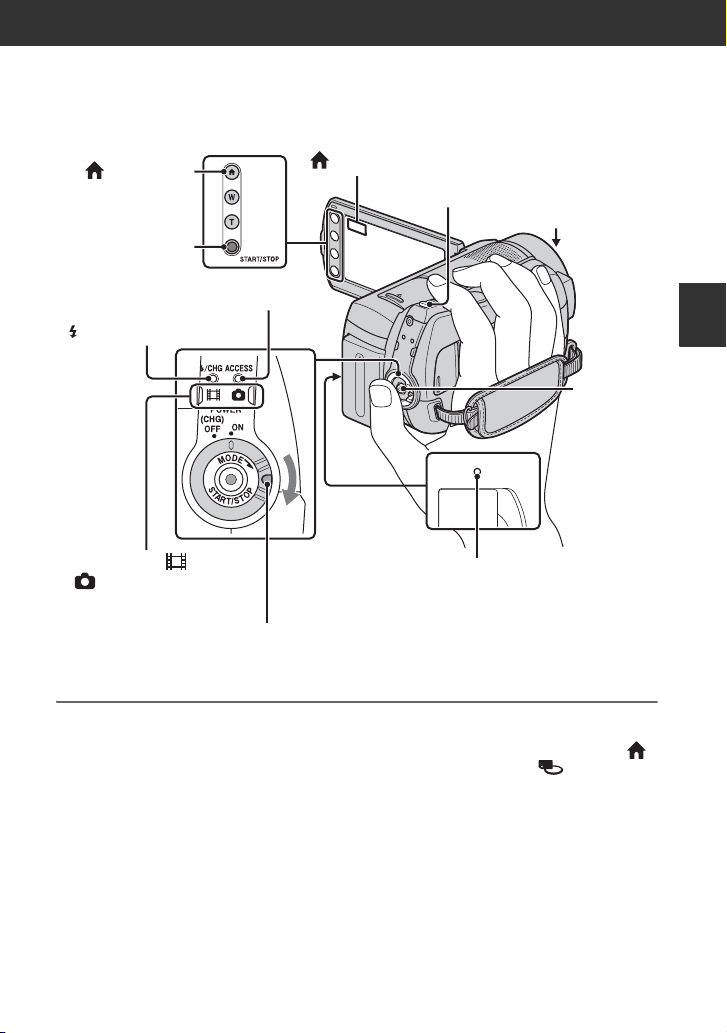
Optagelse
Billeder optages på det medie, som du har valgt i medieindstillingen (s. 22).
Film og stillbilleder bliver som standard gemt på harddisken.
(HOME) A
START/STOP B
Indikatoren
/CHG (opladning)
(HOME) D
PHOTO E
Indikatoren
ACCESS (harddisk)
Objektivdæksel
Åbnes automatisk, når
der tændes for
strømmen.
Optagelse/afspilning
START/
STOP F
Indikatorerne (film)/
(stillbilleder)
Knappen POWER C
Hvis knappen POWER er indstillet til OFF (CHG), skal du
dreje på knappen, mens du trykker på den grønne knap.
b Bemærk
• Hvis indikatoren ACCESS lyser eller blinker
efter endt optagelse, betyder det, at der stadig
skrives data til mediet. Du må ikke udsætte
videokameraet for stød eller vibrationer, og du
må ikke fjerne batteriet eller AC-adapteren.
• Når en filmfil er større end 2 GB, oprettes den
næste filmfil automatisk.
z Tip!
• Yderligere oplysninger om understøttede
"Memory Stick" findes på side 2.
Indikatoren ACCESS
("Memory Stick PRO
Duo")
• Du kan kontrollere optagetiden og den
resterende kapacitet, osv. ved at trykke på
(HOME) A (eller D) t (MANAGE
MEDIA) t [MEDIA INFO] (s. 59).
29
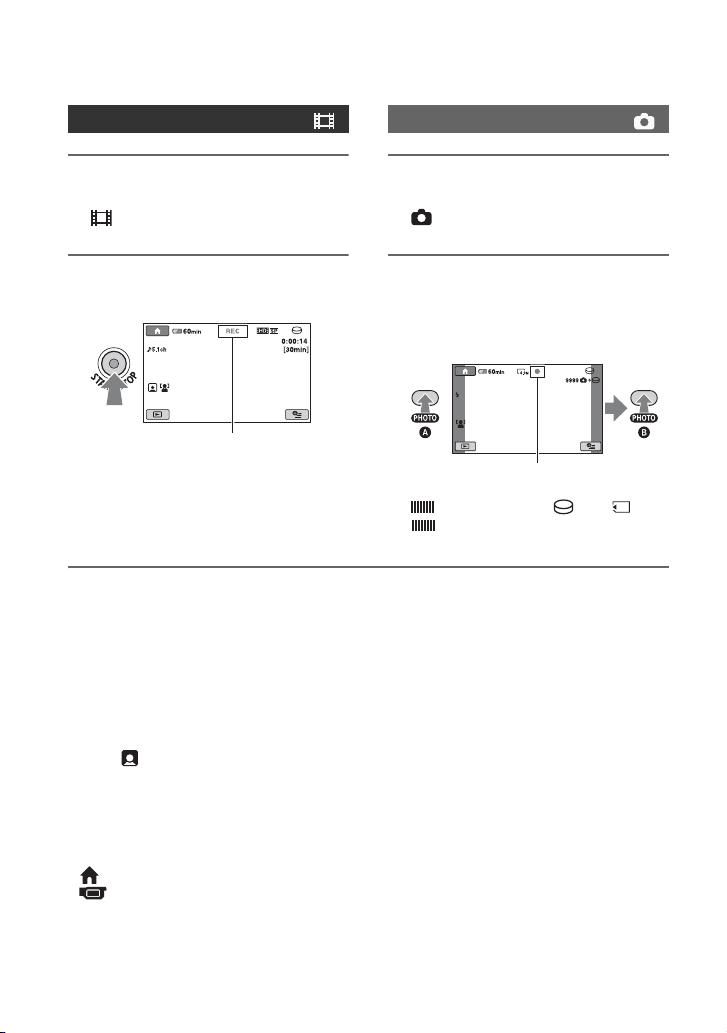
Optagelse af film
Optagelse af stillbilleder
1 Drej knappen POWER C i pilens
retning, indtil indikatoren
(film) lyser.
2 Tryk på START/STOP F (eller
B).
[STBY] b [REC]
Tryk igen på START/STOP F (eller
B) for at stoppe optagelsen.
z Tip!
• Yderligere oplysninger om optagetid og antal
stillbilleder findes på side 11, 24 og 70.
• Tryk på PHOTO E ([Dual Rec], s. 32) for at
optage stillbilleder, mens du optager film.
• Der vises en ramme omkring det registrerede
ansigt, og det registrerede ansigt optimeres
automatisk ([FACE DETECTION], s. 68).
• Når et ansigt registreres, mens du optager film,
blinker , og det registrerede ansigt gemmes i
indekset. Du kan derefter søge efter en ønsket
sekvens, der skal afspilles, ud fra ansigtet ([Face
Index], s. 36).
• Du kan lave stillbilleder på baggrund af
optagede film (s. 49).
• Du kan skifte optagetilstand ved at trykke på
(HOME) A (eller D) t
(CAMERA) t [MOVIE] eller [PHOTO].
1 Drej knappen POWER C i pilens
retning, indtil indikatoren
(stillbilleder) lyser.
2 Tryk let på PHOTO E for at
indstille fokus A (der høres
biplyde), og tryk derefter helt ned
på B (der høres en lukkerlyd).
Blinker b Lyser
vises ved siden af eller . Når
forsvinder, er billedet blevet
optaget.
30
